Page 1

Nokia 2280
Manual do Usuário
Page 2

DE CONFORMIDADE
Nós, NOKIA CORPORATION, declaramos, sob a nossa única e inteira responsabilidade, que o
produto RH-17 está em conformidade com as disposições da seguinte Directiva do Conselho:
1999/5/CE. É possível obter uma cópia da Declaração de Conformidade no endereço
http://www.nokia.com/phones/declaration_of_conformity/.
O telefone celular descrito neste manual foi aprovado para uso em redes CDMA.
Copyright ©2005 Nokia. Todos os direitos reservados.
Os logostipos Nokia, Nokia Connecting People, Nokia 2280, Nokia Original Accessories logos,
Snake II, Space Impact II e Bumper são marcas comerciais e/ou marcas registradas da Nokia.
Todos os outros nomes de produtos e de companhias aqui mencionados são marcas
comerciais ou marcas registradas de seus respectivos proprietários.
Patente nº 5818437, E.U.A., e outras patentes pendentes.
Software T9 para previsibilidade de entrada de textos Copyright ©1999-2004.
Tegic Communications, Inc. Todos os direitos reservados..
Incorpora Software RSA BSAFE, da RSA Security, para protocolos criptográficos
ou de segurança.
Java é marca registrada da Sun Microsystems, Inc.
As informações contidas neste Manual do Usuário são para o telefone Nokia 2280.
A Nokia opera sob uma orientação de desenvolvimento contínuo. A Nokia reserva-se o direito
de fazer alterações nos produtos ou especificações descritos neste documento sem prévio
aviso
EM NENHUM CASO, A NOKIA SERÁ RESPONSÁVEL POR PERDA DE DADOS, RENDIMENTOS, OU
POR QUALQUER OUTRO DANO ESPECIAL, INCIDENTAL, CONSEQÜENTE OU INDIRETO, NÃO OBSTANTE A CAUSA.
O CONTEÚDO DESTE DOCUMENTO É OFERECIDO "NO ESTADO". A NÃO SER EM CASOS EM QUE
A LEI EM VIGOR O EXIJA, NENHUMA GARANTIA, EXPRESSA OU IMPLÍCITA, INCLUINDO,
PORÉM NÃO LIMITADA, ÀS GARANTIAS DE NEGOCIABILIDADE OU APTIDÃO PARA UM
PROPÓSITO DETERMINADO, É OFERECIDA EM RELAÇÃO À PRECISÃO, CONFIABILIDADE OU
CONTEÚDO DESTE DOCUMENTO. A NOKIA RESERVA-SE O DIREITO DE REVISAR ESTE DOCUMENTO, OU RETIRÁ-LO DO MERCADO, SEM AVISO PRÉVIO.
CONTROLES DE EXPORTAÇÃO
Este dispositivo contém artigos, tecnologia ou software sujeitos às leis de exportação dos
Estados Unidos da América e outros países. Proíbe-se qualquer uso contrário às referidas leis.
9237799
Page 3

Conteúdo
Segurança.................................6
Guia rápido ..............................8
Menu .........................................9
Bem-vindo................................10
Aproveite bem este
manual ....................................10
Conheça os serviços da rede
celular ......................................12
O telefone ................................14
As antenas ............................15
A bateria.................................15
Ligar/desligar o telefone ...19
Visor Inicial............................19
Teclas de seleção ................20
Teclas direcionais ................21
O teclado ...............................21
Fazer ou atender
chamadas ..............................22
Revisão dos símbolos do
telefone .................................23
Uso da memória ..................25
Verificar o sistema de ajuda
do telefone ...........................25
Percorrer os menus do
telefone .................................26
O Menu e os Atalhos .........28
Menu da agenda .................35
Configuração do telefone .......36
Os fones de ouvido
HDB-4 e HS-5 ......................36
Entrada de textos ...................37
Digitar letras e números ...37
Modos ABC e 123 .............. 38
Escrever com previsão de
texto ........................................41
Sugestões para a previsão
de texto ....................................44
Agenda .................................... 46
Salvar contatos e
números ................................46
Buscar contatos e
números ................................47
Utilizar os menus
da agenda ............................47
Editar um nome ou
número ..................................48
Adicionar números a um
registro da agenda ............. 49
Excluir nomes e números
armazenados .......................51
Adicionar dados a um
registro da agenda ............. 51
Grupos de chamada ...........52
Verificar o status da
memória ................................53
Chamadas ................................ 54
Verificar chamadas não
atendidas, recebidas ou números
discados ................................55
Excluir listas de chamadas
recentes .................................57
[ 3 ]
Page 4

Duração de chamadas........ 57
Ativar o cronômetro da
chamada em curso ............ 58
Zerar timers ......................... 59
Contadores de dados (Dados/fax
e Minibrowser) ....................59
Correio de voz ......................... 61
Salvar o número do correio
de voz ....................................61
Programar saudações ........ 61
Ouvir mensagens de voz .. 62
Mensagens de texto ............... 63
Escrever mensagens de
texto ......................................63
Modelos para
mensagens ........................... 66
Mensagens de texto de
e-mail ....................................67
Receber mensagens de
texto ......................................68
Responder a uma mensagem
de texto .................................69
Responder a uma
mensagem ............................ 70
Excluir mensagens ............. 71
Configurações de
mensagem ............................ 74
Organizar mensagens de texto
em pastas .............................74
Personalização ........................ 76
Perfis ......................................76
Selecionar um perfil
diferente ............................... 76
Personalizar um perfil 7 .... 7
Renomear perfis...................79
Carregar toques musicais..81
Configurar o idioma do
visor ........................................81
Configurar o relógio ..........82
Personalizar a nota de
abertura .................................83
Comandos de voz ...............84
Funções avançadas .................86
Opções durante a
chamada ................................86
Desvio de chamadas ..........87
Espera de chamadas ..........89
Enviar minha ID de
chamada ................................90
Rediscagem automática ...91
Cartão de chamadas ..........92
Discagem por voz.................94
Discagem rápida .................96
Grupos de chamada ...........98
DTMFs ....................................99
Vincular registros da
agenda....................................101
Gravador de voz...................102
Segurança e Configurações
do Sistema .............................104
Bloqueio do teclado (Proteção do
teclado) .................................104
Código de segurança ......... 105
Travamento do telefone ....106
Restrições de chamadas ...108
Atualização automática de
serviço ....................................111
Seleção da rede ...................111
[ 4 ]
Page 5

Organizador ............................12
Despertador........................... 112
Calendário .............................113
Calculadora ...........................116
Cronômetro ..........................118
Aplicativos .............................122
Inicializar um
aplicativo ...............................122
Outras opções disponíveis
para aplicativos ...................122
Download de um aplicativo
novo .......................................123
Jogos ......................................125
O telefone e outros
dispositivos ............................127
Conexão com o PC .............127
Navegação e
indicadores ...........................129
Inicializar o
minibrowser ..........................129
Menu do Minibrowser .......130
Navegar com o
minibrowser...........................131
Links ........................................132
Marcadores ...........................132
Receber mensagens pelo
minibrowser ..........................133
Finalizar a sessão do
minibrowser ..........................134
Desativar as confirmações do
minibrowser ..........................134
Referências ............................136
Segurança no uso de
acessórios ..............................136
Informações importantes
sobre segurança ..................137
Dados sobre a certificação - (IC-
NIRP) ......................................141
Cuidado e manutenção 1.. 42
Acessórios .............................143
Informações sobre a
bateria ...................................144
Carregadores e outros
acessórios .............................146
Frente E Verso coloridos
Nokia Xpress-on™ ............. 150
Perguntas mais
freqüentes..............................151
Glossário Dados
técnicos .................................155
Solução de problemas ....... 161
Índice ...................................... 163
[ 5 ]
Page 6

1 Segurança
Leia estas simples diretrizes. A falta de atenção a essas regras poderá
causar perigo ou ser ilegal. Este manual contém informações detalhadas.
Desligue o telefone se o seu uso for proibido
Não ligue o aparelho quando o uso de celulares for proibido ou
quando houver possibilidade de interferência ou perigo.
Segurança ao volante em primeiro lugar
Não utilize um telefone celular enquanto estiver dirigindo.
Interferência
Telefones celulares estão sujeitos a interferências que podem
afetar sua operação.
Desligue o telefone em hospitais
Siga os regulamentos em vigor. Desligue o telefone nas
proximidades de equipamento médico.
Desligue a bordo de aeronaves
Telefones celulares podem causar interferências a bordo de
aeronaves.
Desligue ao reabastecer
Não use o telefone em áreas de reabastecimento, nas
proximidades de combustíveis ou produtos químicos.
Desligue próximo a detonações
Não use o telefone se uma detonação estiver sendo preparada.
Observe restrições, e siga regras e regulamentos em vigor.
Use bom senso
Use o telefone celular apenas na posição normal. Evite contato
desnecessário com a antena.
[ 6 ]
Page 7

Serviço autorizado
Somente técnicos autorizados deverão instalar ou consertar
equipamentos celulares.
Acessórios e baterias
Utilize apenas acessórios e baterias originais Nokia.
Não conecte produtos não compatíveis.
Evite imersão em água
Este aparelho celular não é à prova d’água.
Mantenha-o seco.
Cópias de segurança
Faça cópias de segurança (backup) de todos os dados
importantes.
Conexão com outros dispositivos
Ao conectar com qualquer dispositivo, leia o manual do mesmo
para obter instruções detalhadas sobre segurança. Não conecte
produtos não compatíveis.
Chamadas
Verifique se o telefone está ligado e dentro de uma área de
serviço. Digite o número telefônico, incluindo o código de área,
e pressione a tecla Enviar. Para finalizar a chamada, pressione
a tecla Encerrar. Para atender, pressione a tecla Enviar.
Chamadas de emergência
Verifique se o telefone está ligado e dentro de uma área de
serviço. Pressione a tecla Encerrar várias vezes para limpar o
visor (por exemplo, desconectar uma chamada, sair de um
menu). Disque o número de emergência e em seguida pressione
a tecla Enviar. Indique sua localização. Não encerre a chamada
sem receber permissão.
[ 7 ]
Page 8

• GUIA RÁPIDO
Fazer chamada Digite um número de telefone e pressione a tecla Enviar.
Atender chamadas Pressione a tecla Enviar ou Atender.
Atender c/espera de cham. Pressione a tecla Enviar ou Atender.
Encerrar chamadas Pressione a tecla Encerrar.
Ignorar uma chamada Pressione Silenciar quando o telefone tocar.
Rediscar Pressione a tecla Enviar duas vezes.
Ajustar o volume Pressione a tecla direcional, para cima ou para baixo.
Menu durante a chamada Durante uma chamada, pressione a tecla de seleção esquerda
Usar discagem rápida Pressione e segure qualquer tecla de 2 a 9.
Salvar nome e número Digite um número, pressione a tecla de seleção esquerda
Buscar nome/número Pressione Contatos, selecione Procurar. Digite o primeiro
Procurar nome/número
durante uma chamada
Verificar mensagens de voz Pressione e segure a tecla 1 OU ligue para o correio de voz.
Enviar mensagem de texto Pressione Menu 01-1-1. Acrescente o número de telefone do
Enviar e-mail Pressione Menu 01-1-1. Acrescente o endereço de e-mail do
Ler mensagem nova Pressione Mostrar.
Responder a uma mensagem Pressione Opções, selecione Responder e marque a opção
Responder uma mensagem de
e-mail
Enviar cartão de visita (SMS) Busque um nome na agenda. Pressione Detalhar e em seguida
1 Para detalhes sobre o teclado, veja “O telefone”, pág. 14.
1
para selecionar Opções.
para selecionar Opções e escolha Salvar. Digite o nome
e dê OK.
caractere do nome e pressione Procurar.
Pressione Opções, procure Nova chamada, pressione
Selecion., pressione Procurar e digite a primeira letra
do nome desejado.
destinatário, e logo pressione Opções. Vá até Inserir texto e
pressione Selecion. Escreva a mensagem, pressione Opções e
selecione Enviar.
destinatário, e a seguir pressione Opções. Vá até Inserir texto
e pressione Selecion. Escreva a mensagem, pressione Opções
e selecione Enviar.
de resposta desejada. Escreva a resposta, pressione Opções
e selecione Enviar.
Pressione Opções, selecione Responder e marque a opção
de resposta desejada. Escreva a resposta, pressione Opções
e selecione Enviar.
Opções, selecione Enviar cartão e Via SMS. Digite o número
do destinatário, ou pressione Procurar para obter o número
da agenda. Dê OK.
[ 8 ]
Page 9

• MENU
1 MENSAGENS
Mensagens de texto. . . . . . 01-1
Criar mensagem . . . . . . 01-1-1
Caixa de entrada . . . . . 01-1-2
Itens enviados. . . . . . . . 01-1-3
Arquivo . . . . . . . . . . . . . 01-1-4
Modelos. . . . . . . . . . . . . 01-1-5
Minhas pastas. . . . . . . . 01-1-6
Excluir mensagens . . . . 01-1-7
Configurações
de mensagem . . . . 01-1-8
Mensagens de voz . . . . . . . . 01-2
Mensagens do minibrowser 01-3
2 CHAMADAS
Chamadas não atendidas . . 2-1
Chamadas recebidas . . . . . . 2-2
Números discados . . . . . . . . 2-3
Excluir listas
de chamadas recentes . . . . . 2-4
Duração da chamada. . . . . . 2-5
Chamadas de dados/fax. . . . 2-6
Chamadas do minibrowser . 2-7
3 PERFIS
Geral . . . . . . . . . . . . . . . . . . . 3-1
Silencioso . . . . . . . . . . . . . . . 3-2
Reunião. . . . . . . . . . . . . . . . . 3-3
Externo . . . . . . . . . . . . . . . . . 3-4
Pager. . . . . . . . . . . . . . . . . . . 3-5
4 CONFIGURAÇÃO
Configurações da chamada. 4-1
Configurações do telefone . 4-2
Configurações de hora. . . . . 4-3
Configurações de acessório. 4-4
Segurança
Configurações de segurança 4-5
Serviços de rede . . . . . . . . . . 4-6
Rede . . . . . . . . . . . . . . . . . . . . 4-7
5 JOGOS
Selecionar jogo . . . . . . . . . . . 5-1
Snake II . . . . . . . . . . . . . . 5-1-1
Space Impact II . . . . . . . . 5-1-2
Bumper. . . . . . . . . . . . . . . 5-1-3
Configurações . . . . . . . . . . . . 5-2
6 VOZ
Marcas vocais . . . . . . . . . . . . 6-1
Comandos de voz . . . . . . . . . 6-2
Perfis 6-2-1
Correio de voz . . . . . . . . . 6-2-2
Gravador . . . . . . . . . . . . . 6-2-3
Chamadas . . . . . . . . . . . . 6-2-4
Gravador de voz . . . . . . . . . . 6-3
Gravar . . . . . . . . . . . . . . . 6-3-1
Gravações . . . . . . . . . . . . 6-3-2
7 MINIBROWSER
8 ORGANIZADOR
Despertador. . . . . . . . . . . . . . 8-1
Calendário . . . . . . . . . . . . . . . 8-2
Calculadora . . . . . . . . . . . . . . 8-3
Cronômetro . . . . . . . . . . . . . . 8-4
9 APLICATIVOS
Sel. aplicativo . . . . . . . . . . . . 9-1
Memória . . . . . . . . . . . . . . . . 9-2
10 BLOQ. TECLADO
[ 9 ]
Page 10

2 Bem-vindo
Parabéns pela compra de um telefone celular
Nokia, um aparelho moderno para a nova
sociedade de informação móvel.
A Nokia recomenda a leitura deste capítulo antes
de usar o telefone. Ele contém informações
relevantes sobre:
• Como usar este Manual do Usuário
• Serviços da rede celular
• Como entrar em contato com a Nokia.
• APROVEITE BEM ESTE MANUAL
As seguintes sugestões serão úteis para tirar o maior proveito possível da
leitura deste manual.
Familiarize-se com a terminologia
Este manual utiliza certos termos para descrever determinadas ações:
• Pressione significa dar um toque breve e soltar a tecla. Por exemplo,
Pressione 0 significa “Pressione a tecla zero”.
• Pressione Menu, significa pressionar a tecla de seleção abaixo da
palavra Menu no visor do telefone.
• Pressione e segure significa pressionar e segurar a tecla de 2 a 3
segundos (dependendo da função em uso), e então soltá-la.
• Utilize as teclas de seleção para escolher uma das opções do menu.
• Marcada significa que a opção aparece no visor dentro de uma barra
escura. Quando a opção está marcada, ela pode ser ativada com um
pressionamento da tecla de seleção.
[ 10 ]
Page 11

Observe as convenções do texto
Este manual estabelece regras de formato para o texto, com o fim de
tornar as instruções fáceis de seguir.
Convenção Significado
negrito Indica um dos seguintes itens:
• A palavra ou frase aparece no visor.
• Texto especial, como Notas e Atenção.
• Indica que o texto é um endereço da
Internet.
itálico A definição da palavra ou frase encontra-se na
lista de termos (Glossário), no final do manual.
Indica ênfase. Preste atenção a qualquer
informação escrita em itálico.
Também denota palavra estrangeira.
Siga as informações com ícones
Este manual do usuário contém ilustrações (ícones) para salientar
informações importantes.
Dica: Informações sobre um atalho ou outro meio de executar
uma ação.
Nota: Esclarecimentos sobre uma função ou um conceito
importante.
Importante: Dados de importância crítica sobre uma função.
Aviso! Alerta para evitar extravio de dados.
Atenção! É um aviso que deve ser seguido para evitar ferimentos
e não danificar o telefone ou outro bem.
[ 11 ]
Page 12

• CONHEÇA OS SERVIÇOS DA REDE CELULAR
A sua operadora celular poderá disponibilizar
certos recursos ou funções especiais para o seu
telefone Nokia. Esses recursos denominam-se
Serviços de Rede e poderão incluir:
• Correio de voz e cifragem de voz
• Espera de chamadas, desvio de chamadas e identificação de
chamadas
• Mensagens de texto
• Capacidade para bloquear ou enviar seu próprio número (ID)
• Serviços de informações e notícias
• Acesso a certos serviços celulares da Internet
Faça cadastro com o provedor de serviços
Antes de poder utilizar os serviços de rede, faça um cadastro com a sua
operadora celular e solicite esses serviços. A operadora colocará à sua
disposição uma descrição desses serviços e instruções para o seu uso.
Diferenças entre os serviços das operadoras
As operadoras celulares podem diferir umas das outras. Por exemplo,
algumas redes podem não disponibilizar caracteres especiais para os idiomas
selecionados. Consulte a sua operadora quanto aos serviços de que
necessita.
Características de acessibilidade
Este telefone possui muitas características para agilizar o acesso,
incluindo:
• Reação imediata ao pressionar-se uma tecla
• Capacidade para enviar e receber mensagens curtas de texto
• A conveniência de discar com 1 tecla
[ 12 ]
Page 13

• Alerta vibratório para chamadas e mensagens a serem recebidas
• Luzes para avisar do recebimento de chamadas e mensagens
LPS-4 Extensão Indutiva Móvel
A Extensão Indutiva LPS-4 é um acessório Nokia projetado para tornar os
telefones Nokia Série 2200 mais acessíveis aos usuários de aparelhos
auditivos.
Essa extensão oferece aos usuários portadores de deficiência auditiva
um acesso claro à telefonia digital. Também permite que os usuários
de aparelhos auditivos equipados com bobina “T” façam e recebam
chamadas sem interferência de ruídos de fundo.
Nota: A Extensão LPS-4 é vendida como acessório. Após conectar
a Extensão Indutiva LPS-4 ao telefone, use o menu (Menu -
Configuração - Configurações de acessório - Ext. Indutiva) para
ativar esse acessório. Veja “Os fones de ouvido HDB-4 e HS-5”,
pág. 36, para mais detalhes.
Tenha a informação correta à sua disposição
Recomendamos que tenha em mãos os seguintes dados antes de ligar
para a Central de Atendimento Nokia:
• Número do modelo do telefone
• Número de série eletrônico (ESN)
• Seu código postal (CEP)
[ 13 ]
Page 14

3 O telefone
Tecla de
Potência
Antena retrátil
Fone
Tela
Tecla de
seleção esquerda
Tecla Enviar
Teclas numéricas
Tecla Estrela
Conector
Plugue de 2.5
mm para o fone
de ouvido
Tecla de
seleção direita
Tecla Encerrar
Tecla de
navegação
bi-direcional
Tecla
Quadrado
Microfone
[ 14 ]
Page 15

• AS ANTENAS
Este aparelho foi equipado com duas
antenas. A antena interna está sempre
ativa. A antena retrátil só será ativada
quando estiver completamente
estendida.
Quando este ou qualquer outro
dispositivo radiotransmissor estiver ligado,
não toque na área das duas antenas
desnecessariamente. O contato com a
antena pode afetar a qualidade da chamada
e fazer o telefone descarregar a bateria mais
rapidamente. Para otimizar o alcance da
antena e o tempo de conversação do
telefone, não ponha a mão na área da
antena.
Durante uma chamada, segure o aparelho junto ao ouvido, colocando as
pontas dos dedos no meio da tampa de trás, logo abaixo da área da antena
no verso do telefone.
Antena
retrátil
Antena
interna
• A BATERIA
Instalar a bateria
Atenção! Utilize apenas a bateria BL-5C com este telefone Nokia.
Se o revendedor já instalou a bateria, consulte “Carregar a bateria”,
pág. 16.
[ 15 ]
Page 16

1 Para remover a tampa de trás do
aparelho, pressione e segure o
botão de segurança ao mesmo
tempo que empurra para baixo.
Deixe a tampa de lado.
2 Coloque a bateria no
compartimento com a etiqueta
voltada para baixo e os contatos
de metal alinhados com os
respectivos contatos no telefone.
3 Firme a bateria no lugar com um
clique.
4 Para recolocar a tampa,
coloque-a nas ranhuras da parte
de trás do telefone e empurre-a
para cima até que se encaixe.
Carregar a bateria
Siga essas instruções ao carregar a
bateria.
1 Conecte o carregador a uma
tomada de corrente alternada.
Contatos metálicos
[ 16 ]
Page 17

2 Com o aparelho ligado ou desligado, conecte o cabo do
carregador ao plugue de carregamento na base do telefone.
A barra do indicador da bateria aparece no visor e começa a
oscilar após alguns segundos. Com o telefone desligado,
somente a barra do indicador da bateria aparece.
3 Desconecte o carregador do telefone e da tomada elétrica
quando a bateria estiver totalmente carregada.
Quando a barra do indicador parar de oscilar, a bateria terá alcançado
80% de sua carga, e com apenas mais uma hora adicional de
carregamento (aproximadamente), alcançará carga total. O aviso Bateria
carregada aparece.
Nota: Para melhores resultados, carregue a bateria por 24 horas
antes de utilizar o telefone. O tempo de carregamento depende do
carregador e da bateria utilizada. Por exemplo, o tempo de
carregamento da bateria BL-5C com o carregador ACP-7 é de
aproximadamente 4 horas.
Importante: Não deixe a bateria ligada a um carregador por mais
de 72 horas, pois a carga excessiva poderá encurtar sua vida útil.
Remover a bateria
Atenção! Ao remover a bateria do aparelho, use apenas suas mãos.
Não abra, viole ou desmonte a bateria que acompanha este
produto. Recicle ou descarte baterias seguindo regulamentos
locais.
Se desejar instalar nova bateria, retire antes a bateria antiga. Após
desligar o telefone, aguarde 10 segundos no mínimo.
1 Remova a tampa traseira do telefone, como indicado no passo 1 de
pág. 15.
[ 17 ]
Page 18

2 Com o dedo indicador, pressione
a parte superior da bateria e
empurre-a em direção à parte
superior do telefone.
3 Remova a bateria.
Slot para cartão
Um slot aberto encontra-se sob a
bateria. Não coloque nenhum objeto
nesse slot. Este produto não aceita os
cartões RUIM.
Slot para o cartão RUIM
Informações importantes sobre a bateria
• Recarregue a bateria somente com um carregador original Nokia.
• É possível ligar e utilizar o telefone para chamadas durante a carga.
• Se a bateria estiver totalmente descarregada, aguarde alguns
segundos até que a barra indicadora apareça no visor.
• Se você ligar o aparelho quando a carga estiver completa, o aviso
Bateria carregada aparece brevemente no visor.
• O tempo de carregamento depende do carregador e da bateria utilizada.
Para mais informações, veja “Informações sobre a bateria”, pág. 144.
• Se a bateria estiver totalmente descarregada, carregue-a por alguns
minutos antes de fazer ou receber chamadas.
[ 18 ]
Page 19

• LIGAR/DESLIGAR O TELEFONE
Para ligar/desligar o telefone, pressione e segure a tecla
de potência (localizada em cima do telefone) por dois
segundos
Atenção! Não ligue o aparelho quando o uso de
celulares for proibido ou quando houver possibilidade de
interferência ou perigo.
Tecla de
potência
• VISOR INICIAL
O Visor Inicial é a tela do telefone vista quando
não há chamadas em curso, os menus não
aparecem e não há números digitados.
Para voltar facilmente ao Visor Inicial de
qualquer ponto (exceto de uma chamada ativa)
pressione a tecla Encerrar. Lembre-se de que qualquer número que estava
sendo digitado no momento, será cancelado. As mensagens de texto,
contudo, serão salvas.
A tabela da página seguinte descreve os indicadores e ícones que podem
ser vistos no Visor Inicial.
Elemento Descrição
Home O nome da operadora poderá aparecer nessa tela.
Indica a intensidade do sinal celular da região em que
você se encontra. Quanto mais alta a barra, mais forte
será o sinal.
[ 19 ]
Page 20

Elemento Descrição
Indica o nível de carga da bateria.
Quanto mais alta a barra, mais alto o nível de carga
restante na bateria.
Este é o ponto de acesso aos menus do telefone.
Menu
Pressione a tecla de seleção esquerda para ver as
opções do menu.
Contatos
Este é o ponto de acesso à agenda. Pressione a tecla de
seleção direita para ver as opções da agenda.
Esse ícone aparece no canto superior esquerdo do visor
e significa rede digital em uso.
• TECLAS DE SELEÇÃO
Observe as duas teclas de seleção, localizadas logo abaixo do visor. Sua
função atual é indicada pela palavra que aparece no visor, logo acima
delas.
Contatos
Teclas de
seleção
Por exemplo, o pressionamento da tecla de seleção esquerda quando
Menu aparece em cima dela, mostra o primeiro de vários menus. Percorra
os menus pressionando as teclas de seleção.
O pressionamento da tecla de seleção direita quando Contatos aparece
acima dela, abre a agenda.
[ 20 ]
Page 21

• TECLAS DIRECIONAIS
Observe as duas teclas direcionais, no meio do telefone, abaixo do visor.
Sua função é percorrer (com um movimento de rolagem) os vários menus
e listas do telefone.
Contatos
Teclas
direcionais
• O TECLADO
A tabela seguinte contém um resumo de como as várias teclas do telefone
operam.
Tecla Descrição
Enviar: Pressione a tecla Enviar para chamar o nome
ou número exibidos no visor ou para atender a uma
chamada. Se não houver nenhuma chamada (ou não
estiver num menu ou na agenda) pressione essa tecla
para ver uma lista de números recentemente discados.
Encerrar: Pressione a tecla Encerrar para finalizar
uma chamada, emudecer o toque musical do telefone
ou sair dos menus ou agenda. Usa-se como a tecla
Voltar no minibrowser.
11
até
0
#
Número: Use as teclas de 1 a 0 para inserir números
e letras. Pressione e segure a tecla 1 para chamar o
correio de voz. Pressione e segure a tecla 0 para
inicializar o minibrowser.
Tecla #: Use a tecla # para trocar de maiúsculas para
minúsculas ou para ativar/desativar a previsão de
texto.
[ 21 ]
Page 22

Tecla Descrição
Tecla *: Pressione a tecla */+ para inserir caracteres
*/+
especiais (por exemplo: sinais de pontuação) ou
acessar o menu de caracteres especiais.
• FAZER OU ATENDER CHAMADAS
Use este guia rápido para fazer ou atender chamadas:
Operação Instruções
Fazer
chamadas
Atender
chamadas
Encerrar
chamadas
Silenciar
uma
chamada
Bloquear
teclado
1 Digite o número (incluindo o código de área, se
necessário).
2 Pressione a tecla Enviar.
3 Segure o telefone de maneira normal, junto ao
ouvido e com o microfone perto da boca.
Quando o telefone tocar, pressione a tecla Enviar.
Pressione a tecla Encerrar para encerrar a chamada
ativa.
Pressione a tecla Encerrar ou a tecla de seleção direita
para selecionar Silenciar, quando não quiser atender a
uma chamada, mas ainda quiser silenciar o toque.
Para evitar chamadas acidentais, selecione Menu,
percorra a lista e pressione Selecion. Também é possível
pressionar Menu e logo a tecla */+ (dentro de três
segundos) para travar o teclado. Isso ativa o bloqueio
do teclado.
[ 22 ]
Page 23

Operação Instruções
Liberar o
teclado
Se o teclado estiver travado, selecione Liberar e
pressione a tecla */+ (dentro de três segundos). Isso
desativa o bloqueio do teclado.
• REVISÃO DOS SÍMBOLOS DO TELEFONE
A seguir, alguns indicadores e ícones que poderão ser encontrados no
telefone.
Ícone Descrição
Chamada em curso.
O perfil selecionado no momento é Silencioso (para
silenciar o toque, sons do teclado, sons de aviso, etc.).
Bloqueio do teclado ativado.
Uma ou mais mensagens de voz aguardando.
Uma ou mais mensagens de texto não lidas.
Serviço digital disponível.
Qualquer letra digitada será maiúscula.
Qualquer letra digitada será minúscula.
Qualquer letra digitada será no modo Frase (a primeira
palavra da frase será maiúscula) ou Título (na agenda).
Qualquer caractere digitado será um número.
Método de previsão de texto ativo. As funções de
previsão de texto estão disponíveis para o Calendário e
mensagens de texto.
[ 23 ]
Page 24

Ícone Descrição
Método de previsão de texto ativo. Qualquer letra
digitada será no modo Frase (a primeira letra da frase
será maiúscula).
Método de previsão de texto ativo. Qualquer letra
digitada será maiúscula.
Método de previsão de texto ativo. Qualquer letra
digitada será minúscula.
Método para inserir símbolos, utilizado para inserir
caracteres especiais, como sinais de pontuação.
Despertador programado.
Memo vencido.
O telefone está fora da área local (em roam). Para mais
informações sobre roam, veja “Opções para roam”, pág.
111 .
Chamada feita com conexão segura.
Indica que um fone de ouvido está conectado (ao
plugue de 2.5mm, ou então ao conector de acessórios
localizado na base do aparelho).
Indica que o telefone encontra-se no kit veicular com
Viva-voz.
Indica conexão com rede de dados de alta velocidade.
Indica recebimento de mensagens do minibrowser.
[ 24 ]
Page 25

• USO DA MEMÓRIA
Neste aparelho, Notas de calendário e Aplicativos Java compartilham
espaço na memória (capacidade de armazenamento). Quando uma dessas
funções estiver sendo utilizada, há menos espaço disponível para a outra,
que também depende dessa memória compartilhada. Isso acontece
especialmente com o uso intenso de algumas funções. Se você utilizar
uma função que imobilize toda a memória compartilhada, o telefone
talvez indique Memória cheia. Para prosseguir, será necessário excluir
parte da informação ou entradas desses recursos, a fim de disponibilizar
espaço adicional na memória.
Por exemplo, se você salvar 75 notas de calendário, uma quantia considerável da memória compartilhada será utilizada. Conseqüentemente, se
você tentar fazer o download de um mini-aplicativo Java para o telefone,
um aviso indicando Memória cheia poderá aparecer. Para prosseguir, exclua alguns itens ou informações armazenados na memória.
• VERIFICAR O SISTEMA DE AJUDA DO TELEFONE
Muitos itens do menu possuem um breve texto explicativo. Para ver esse
texto:
1 Vá até o item desejado.
2 Aguarde aproximadamente 15 segundos. Um breve mensagem
aparece, descrevendo o item e seu uso.
3 Pressione a tecla de seleção esquerda e selecione Mais para ver mais
detalhes sobre a função.
PARA ATIVAR/DESATIVAR O TEXTO DE AJUDA
Pressione Menu 4-2-5 (Configuração > Configurações do telefone >
Ativação do texto de ajuda) para ativar/desativar a função de ajuda do
aparelho.
[ 25 ]
Page 26

• PERCORRER OS MENUS DO TELEFONE
O menu é uma lista das seleções
disponíveis para mudar as
configurações do telefone ou usar
várias funções. Este aparelho contém
10 menus, e ainda o menu da agenda
(Contatos). Cada menu pode conter vários níveis de submenus.
Utilize os menus e submenus de duas maneiras: percorra-os (visualização
em rolagem) ou utilize um atalho.
Menus
Verificar o número do menu, cabeçalho ou barra de
visualização
Um cabeçalho aparece no alto
do visor quando você está na
agenda ou percorrendo os
menus. O cabeçalho
proporciona um lembrete do
registro da agenda ou menu,
submenu, que se esteja
utilizando.
Uma barra de visualização aparece ao lado direito do visor quando se
percorre o menu principal. Um segmento na barra indica sua localização
relativa na estrutura do menu.
1 Cabeçalho
2 Número do
menu
3 Barra com
segmento
1
2
3
O número do menu aparece no canto superior da barra de visualização.
Percorrer os menus
1 No Visor Inicial, pressione Menu, e então percorra os menus
utilizando as teclas direcionais.
2 Pressione Opções, Selecion. ou OK, utilizando a tecla de seleção da
opção desejada.
[ 26 ]
Page 27

3 Use as teclas direcionais e de seleção para navegar os submenus.
Pressione a tecla Encerrar para voltar ao Visor Inicial.
SUGESTÕES PARA A VISUALIZAÇÃO EM ROLAGEM
• A visualização em rolagem pode ser conduzida tanto para baixo como
para cima ao se procurar as opções mais usadas do menu.
• Pode-se regressar ao nível anterior pressionando Sair.
• Para sair do menu ou regressar ao Visor Inicial, pressione a tecla
Encerrar.
• Alguns menus talvez não apareçam. Consulte a sua operadora para
detalhes.
Aprender os atalhos
Os menus e suas opções possuem números que
agilizam a localização de opções utilizadas com
mais freqüência. Os números aparecem no canto
superior direito do visor e indicam sua localização
no menu.
USAR UM ATALHO
Exemplo: Para ativar a Rediscagem automática:
1 Pressione Menu.
2 Dentro de três segundos, pressione 4-1-2-1 (Configuração >
Configurações da chamada > Rediscagem automática > Ativar).
[ 27 ]
Page 28

• O MENU E OS ATALHOS
MENSAGENS . . . . . . . . . . . . . . . . . . . . . . . . . . . . . . . . . . . . . . . . . . 1
Mensagens de texto . . . . . . . . . . . . . . . . . . . . . . . . . . . . . . . . . . . . . . 01-1
Criar mensagem (Texto/Pág. numérica). . . . . . . . . . . . . . . . . . 01-1-1
Texto . . . . . . . . . . . . . . . . . . . . . . . . . . . . . . . . . . . . . . . . . 01-1-1-1
Pager numérico . . . . . . . . . . . . . . . . . . . . . . . . . . . . . . . . 01-1-1-2
Caixa de entrada . . . . . . . . . . . . . . . . . . . . . . . . . . . . . . . . . . . . 01-1-2
Itens enviados . . . . . . . . . . . . . . . . . . . . . . . . . . . . . . . . . . . . . . 01-1-3
Arquivo. . . . . . . . . . . . . . . . . . . . . . . . . . . . . . . . . . . . . . . . . . . . 01-1-4
Modelos . . . . . . . . . . . . . . . . . . . . . . . . . . . . . . . . . . . . . . . . . . . 01-1-5
Minhas pastas . . . . . . . . . . . . . . . . . . . . . . . . . . . . . . . . . . . . . . 01-1-6
Excluir mensagens. . . . . . . . . . . . . . . . . . . . . . . . . . . . . . . . . . . 01-1-7
Todas as lidas . . . . . . . . . . . . . . . . . . . . . . . . . . . . . . . . . . 01-1-7-1
Caixa de entrada . . . . . . . . . . . . . . . . . . . . . . . . . . . . . . . 01-1-7-2
Itens enviados. . . . . . . . . . . . . . . . . . . . . . . . . . . . . . . . . . 01-1-7-3
Arquivo . . . . . . . . . . . . . . . . . . . . . . . . . . . . . . . . . . . . . . . 01-1-7-4
Configurações de mensagem . . . . . . . . . . . . . . . . . . . . . . . . . . 01-1-8
Config. envio. . . . . . . . . . . . . . . . . . . . . . . . . . . . . . . . . . . 01-1-8-1
Outras configs. . . . . . . . . . . . . . . . . . . . . . . . . . . . . . . . . . 01-1-8-2
Mensagens de voz
Ouvir mensagens . . . . . . . . . . . . . . . . . . . . . . . . . . . . . . . . . . . . 01-2-1
Ver detalhes do último correio de voz . . . . . . . . . . . . . . . . . . . 01-2-2
Número do correio de voz. . . . . . . . . . . . . . . . . . . . . . . . . . . . . 01-2-3
Retirar ícone do correio de voz. . . . . . . . . . . . . . . . . . . . . . . . . 01-2-4
Mensagens do minibrowser . . . . . . . . . . . . . . . . . . . . . . . . . . . . . . . . 01-3
CHAMADAS . . . . . . . . . . . . . . . . . . . . . . . . . . . . . . . . . . . . . . . . . . . 2
Chamadas não atendidas . . . . . . . . . . . . . . . . . . . . . . . . . . . . . . . . . . . 2-1
Chamadas recebidas . . . . . . . . . . . . . . . . . . . . . . . . . . . . . . . . . . . . . . . 2-2
Números discados . . . . . . . . . . . . . . . . . . . . . . . . . . . . . . . . . . . . . . . . . 2-3
Excluir listas de chamadas recentes. . . . . . . . . . . . . . . . . . . . . . . . . . . 2-4
Todas. . . . . . . . . . . . . . . . . . . . . . . . . . . . . . . . . . . . . . . . . . . . . . . 2-4-1
Não atendidas . . . . . . . . . . . . . . . . . . . . . . . . . . . . . . . . . . . . . . . 2-4-2
Recebidas . . . . . . . . . . . . . . . . . . . . . . . . . . . . . . . . . . . . . . . . . . . 2-4-3
Discadas . . . . . . . . . . . . . . . . . . . . . . . . . . . . . . . . . . . . . . . . . . . . 2-4-4
1 As opções do menu poderão variar, dependendo dos requisitos da operadora.
1
. . . . . . . . . . . . . . . . . . . . . . . . . . . . . . . . . . . . . . . 01-2
[ 28 ]
Page 29

Duração da chamada. . . . . . . . . . . . . . . . . . . . . . . . . . . . . . . . . . . . . . . 2-5
Duração da última chamada. . . . . . . . . . . . . . . . . . . . . . . . . . . . 2-5-1
Mostra duração da chamada . . . . . . . . . . . . . . . . . . . . . . 2-5-1-1
Duração das cham. discadas. . . . . . . . . . . . . . . . . . . . . . . . . . . . 2-5-2
Duração das cham. recebidas . . . . . . . . . . . . . . . . . . . . . . . . . . . 2-5-3
Duração de todas as cham.. . . . . . . . . . . . . . . . . . . . . . . . . . . . . 2-5-4
Timer contínuo. . . . . . . . . . . . . . . . . . . . . . . . . . . . . . . . . . . . . . . 2-5-5
Zerar timers . . . . . . . . . . . . . . . . . . . . . . . . . . . . . . . . . . . . . . . . . 2-5-6
Chamadas de dados/fax . . . . . . . . . . . . . . . . . . . . . . . . . . . . . . . . . . . . 2-6
Última ch. dados /fax enviada . . . . . . . . . . . . . . . . . . . . . . . . . . 2-6-1
Última ch. dados /fax recebida. . . . . . . . . . . . . . . . . . . . . . . . . . 2-6-2
Dados/faxes enviados . . . . . . . . . . . . . . . . . . . . . . . . . . . . . . . . . 2-6-3
Dados/faxes recebidos. . . . . . . . . . . . . . . . . . . . . . . . . . . . . . . . . 2-6-4
Duração última ch. dados/fax. . . . . . . . . . . . . . . . . . . . . . . . . . . 2-6-5
Duração chams. de dados/fax. . . . . . . . . . . . . . . . . . . . . . . . . . . 2-6-6
Limpar registros de dados/fax . . . . . . . . . . . . . . . . . . . . . . . . . . 2-6-7
Chamadas do Minibrowser . . . . . . . . . . . . . . . . . . . . . . . . . . . . . . . . . . 2-7
Últimos dados enviados . . . . . . . . . . . . . . . . . . . . . . . . . . . . . . . 2-7-1
Últimos dados recebidos . . . . . . . . . . . . . . . . . . . . . . . . . . . . . . . 2-7-2
Dados browser enviados . . . . . . . . . . . . . . . . . . . . . . . . . . . . . . . 2-7-3
Dados browser recebidos . . . . . . . . . . . . . . . . . . . . . . . . . . . . . . 2-7-4
Última sessão do browser . . . . . . . . . . . . . . . . . . . . . . . . . . . . . . 2-7-5
Todas sessões do browser . . . . . . . . . . . . . . . . . . . . . . . . . . . . . . 2-7-6
Limpar todos os registros do browser . . . . . . . . . . . . . . . . . . . . 2-7-7
PERFIS . . . . . . . . . . . . . . . . . . . . . . . . . . . . . . . . . . . . . . . . . . . . . . . 3
Geral . . . . . . . . . . . . . . . . . . . . . . . . . . . . . . . . . . . . . . . . . . . . . . . . . . . . 3-1
Selecionar. . . . . . . . . . . . . . . . . . . . . . . . . . . . . . . . . . . . . . . . . . . 3-1-1
Personalizar
1
. . . . . . . . . . . . . . . . . . . . . . . . . . . . . . . . . . . . . . . . 3-1-2
Alerta de chamada recebida . . . . . . . . . . . . . . . . . . . . . . . 3-1-2-1
Toque musical. . . . . . . . . . . . . . . . . . . . . . . . . . . . . . . . . . . 3-1-2-2
Volume do toque musical . . . . . . . . . . . . . . . . . . . . . . . . . 3-1-2-3
Alerta vibratório. . . . . . . . . . . . . . . . . . . . . . . . . . . . . . . . . 3-1-2-4
Sinal de alerta de mensagem . . . . . . . . . . . . . . . . . . . . . . 3-1-2-5
Volume do som do teclado . . . . . . . . . . . . . . . . . . . . . . . . 3-1-2-6
1 As opções de personalização para os perfis Silencioso, Reunião, Externo ou Pager são as mesmas
disponíveis para o perfil Geral.
[ 29 ]
Page 30

Sinais de aviso . . . . . . . . . . . . . . . . . . . . . . . . . . . . . . . . . . 3-1-2-7
Alerta para . . . . . . . . . . . . . . . . . . . . . . . . . . . . . . . . . . . . . 3-1-2-8
Nome do perfil
1
. . . . . . . . . . . . . . . . . . . . . . . . . . . . . . . . . 3-1-2-9
Temporizado. . . . . . . . . . . . . . . . . . . . . . . . . . . . . . . . . . . . . . . . . 3-1-3
Silencioso . . . . . . . . . . . . . . . . . . . . . . . . . . . . . . . . . . . . . . . . . . . . . . . . 3-2
Reunião . . . . . . . . . . . . . . . . . . . . . . . . . . . . . . . . . . . . . . . . . . . . . . . . . 3-3
Externo . . . . . . . . . . . . . . . . . . . . . . . . . . . . . . . . . . . . . . . . . . . . . . . . . . 3-4
Pager. . . . . . . . . . . . . . . . . . . . . . . . . . . . . . . . . . . . . . . . . . . . . . . . . . . . 3-5
CONFIGURAÇÃO . . . . . . . . . . . . . . . . . . . . . . . . . . . . . . . . . . . . . . . . 4
Configurações da chamada. . . . . . . . . . . . . . . . . . . . . . . . . . . . . . . . . . 4-1
Atender com qualquer tecla . . . . . . . . . . . . . . . . . . . . . . . . . . . . 4-1-1
Rediscagem automática . . . . . . . . . . . . . . . . . . . . . . . . . . . . . . . 4-1-2
Discagem rápida . . . . . . . . . . . . . . . . . . . . . . . . . . . . . . . . . . . . . 4-1-3
Atualiz. autom. de serviço
2
. . . . . . . . . . . . . . . . . . . . . . . . . . . . . 4-1-4
Confirmação do minibrowser . . . . . . . . . . . . . . . . . . . . . . . . . . . 4-1-5
Nenhuma . . . . . . . . . . . . . . . . . . . . . . . . . . . . . . . . . . . . . . 4-1-5-1
Na conexão. . . . . . . . . . . . . . . . . . . . . . . . . . . . . . . . . . . . . 4-1-5-2
Na saída . . . . . . . . . . . . . . . . . . . . . . . . . . . . . . . . . . . . . . . 4-1-5-3
Ambas . . . . . . . . . . . . . . . . . . . . . . . . . . . . . . . . . . . . . . . . . 4-1-5-4
Cartão de chamadas . . . . . . . . . . . . . . . . . . . . . . . . . . . . . . . . . . 4-1-6
Nenhuma . . . . . . . . . . . . . . . . . . . . . . . . . . . . . . . . . . . . . . 4-1-6-1
Cartão A . . . . . . . . . . . . . . . . . . . . . . . . . . . . . . . . . . . . . . . 4-1-6-2
Cartão B . . . . . . . . . . . . . . . . . . . . . . . . . . . . . . . . . . . . . . . 4-1-6-3
Cartão C . . . . . . . . . . . . . . . . . . . . . . . . . . . . . . . . . . . . . . . 4-1-6-4
Cartão D . . . . . . . . . . . . . . . . . . . . . . . . . . . . . . . . . . . . . . . 4-1-6-5
Chamadas de dados/fax . . . . . . . . . . . . . . . . . . . . . . . . . . . . . . . 4-1-7
Configurações do telefone . . . . . . . . . . . . . . . . . . . . . . . . . . . . . . . . . . 4-2
Idioma. . . . . . . . . . . . . . . . . . . . . . . . . . . . . . . . . . . . . . . . . . . . . . 4-2-1
DTMFs. . . . . . . . . . . . . . . . . . . . . . . . . . . . . . . . . . . . . . . . . . . . . . 4-2-2
DTMFs manuais . . . . . . . . . . . . . . . . . . . . . . . . . . . . . . . . . 4-2-2-1
Duração do DTMF. . . . . . . . . . . . . . . . . . . . . . . . . . . . . . . . 4-2-2-2
Nota de abertura . . . . . . . . . . . . . . . . . . . . . . . . . . . . . . . . . . . . . 4-2-3
3
Banner
. . . . . . . . . . . . . . . . . . . . . . . . . . . . . . . . . . . . . . . . . . . . 4-2-4
1 O perfil Geral não pode ser renomeado.
2 As opções do menu poderão variar, dependendo dos requisitos da operadora.
3 O uso dessa função depende de disponibilidade. Consulte a sua operadora para mais detalhes.
[ 30 ]
Page 31

Ativação do texto de ajuda. . . . . . . . . . . . . . . . . . . . . . . . . . . . . 4-2-5
Restaurar configuração original. . . . . . . . . . . . . . . . . . . . . . . . . 4-2-6
Configurações de hora . . . . . . . . . . . . . . . . . . . . . . . . . . . . . . . . . . . . . 4-3
Relógio . . . . . . . . . . . . . . . . . . . . . . . . . . . . . . . . . . . . . . . . . . . . . 4-3-1
Mostrar-Ocultar relógio . . . . . . . . . . . . . . . . . . . . . . . . . . 4-3-1-1
Ajustar a hora. . . . . . . . . . . . . . . . . . . . . . . . . . . . . . . . . . . 4-3-1-2
Formato hora . . . . . . . . . . . . . . . . . . . . . . . . . . . . . . . . . . . 4-3-1-3
Data . . . . . . . . . . . . . . . . . . . . . . . . . . . . . . . . . . . . . . . . . . . . . . . 4-3-2
Atualiz. autom. de data e hora. . . . . . . . . . . . . . . . . . . . . . . . . . 4-3-3
Ativar. . . . . . . . . . . . . . . . . . . . . . . . . . . . . . . . . . . . . . . . . . 4-3-3-1
C/confirmação . . . . . . . . . . . . . . . . . . . . . . . . . . . . . . . . . . 4-3-3-2
Desativar. . . . . . . . . . . . . . . . . . . . . . . . . . . . . . . . . . . . . . . 4-3-3-3
Configurações de acessório
1
. . . . . . . . . . . . . . . . . . . . . . . . . . . . . . . . . 4-4
Viva-voz . . . . . . . . . . . . . . . . . . . . . . . . . . . . . . . . . . . . . . . . . . . . 4-4-1
Perfil padrão. . . . . . . . . . . . . . . . . . . . . . . . . . . . . . . . . . . . 4-4-1-1
Atendimento automático . . . . . . . . . . . . . . . . . . . . . . . . . 4-4-1-2
Iluminação . . . . . . . . . . . . . . . . . . . . . . . . . . . . . . . . . . . . . 4-4-1-3
Fone de Ouvido . . . . . . . . . . . . . . . . . . . . . . . . . . . . . . . . . . . . . . 4-4-2
Perfil padrão. . . . . . . . . . . . . . . . . . . . . . . . . . . . . . . . . . . . 4-4-2-1
Atendimento automático . . . . . . . . . . . . . . . . . . . . . . . . . 4-4-2-2
Configurações de segurança. . . . . . . . . . . . . . . . . . . . . . . . . . . . . . . . . 4-5
Restrições de chamadas . . . . . . . . . . . . . . . . . . . . . . . . . . . . . . . 4-5-1
Restringir chamadas discadas. . . . . . . . . . . . . . . . . . . . . . 4-5-1-1
Restringir chamadas recebidas . . . . . . . . . . . . . . . . . . . . . 4-5-1-2
Códigos de acesso . . . . . . . . . . . . . . . . . . . . . . . . . . . . . . . . . . . . 4-5-2
Travamento do telefone. . . . . . . . . . . . . . . . . . . . . . . . . . . 4-5-2-1
Número permitido com tel. travado . . . . . . . . . . . . . . . . . 4-5-2-2
Alterar código de travamento. . . . . . . . . . . . . . . . . . . . . . 4-5-2-3
Alterar código de segurança . . . . . . . . . . . . . . . . . . . . . . . 4-5-2-4
Serviços de rede
2
. . . . . . . . . . . . . . . . . . . . . . . . . . . . . . . . . . . . . . . . . . 4-6
Cifragem de voz. . . . . . . . . . . . . . . . . . . . . . . . . . . . . . . . . . . . . . 4-6-1
Desvio de chamadas . . . . . . . . . . . . . . . . . . . . . . . . . . . . . . . . . . 4-6-2
Desviar todas as chamadas . . . . . . . . . . . . . . . . . . . . . . . . 4-6-2-1
Desviar se ocupado . . . . . . . . . . . . . . . . . . . . . . . . . . . . . . 4-6-2-2
1 Este submenu não aparece como parte do menu até que se conecte um acessório ao telefone.
2 As opções do menu Serviços de rede só podem ser vistas após inserção do código de serviço
correto.
[ 31 ]
Page 32

Desviar se não for atendida. . . . . . . . . . . . . . . . . . . . . . . . 4-6-2-3
Desviar se fora de alcance. . . . . . . . . . . . . . . . . . . . . . . . . 4-6-2-4
Cancelar todos os desvios de chamada . . . . . . . . . . . . . . 4-6-2-5
Espera de chamadas . . . . . . . . . . . . . . . . . . . . . . . . . . . . . . . . . . 4-6-3
Enviar minha ID de chamada . . . . . . . . . . . . . . . . . . . . . . . . . . . 4-6-4
Sim . . . . . . . . . . . . . . . . . . . . . . . . . . . . . . . . . . . . . . . . . . . 4-6-4-1
Não . . . . . . . . . . . . . . . . . . . . . . . . . . . . . . . . . . . . . . . . . . . 4-6-4-2
Configurar recursos da rede . . . . . . . . . . . . . . . . . . . . . . . . . . . . 4-6-5
Escolha do meu número . . . . . . . . . . . . . . . . . . . . . . . . . . . . . . . 4-6-6
1
Rede
. . . . . . . . . . . . . . . . . . . . . . . . . . . . . . . . . . . . . . . . . . . . . . . . . . . 4-7
Opções de roam . . . . . . . . . . . . . . . . . . . . . . . . . . . . . . . . . . . . . . 4-7-1
Modo . . . . . . . . . . . . . . . . . . . . . . . . . . . . . . . . . . . . . . . . . . . . . . 4-7-2
JOGOS . . . . . . . . . . . . . . . . . . . . . . . . . . . . . . . . . . . . . . . . . . . . . . . 5
Selecionar jogo . . . . . . . . . . . . . . . . . . . . . . . . . . . . . . . . . . . . . . . . . . . 5-1
Snake II. . . . . . . . . . . . . . . . . . . . . . . . . . . . . . . . . . . . . . . . . . . . . 5-1-1
Space Impact II . . . . . . . . . . . . . . . . . . . . . . . . . . . . . . . . . . . . . . 5-1-2
Bumper. . . . . . . . . . . . . . . . . . . . . . . . . . . . . . . . . . . . . . . . . . . . . 5-1-3
Configurações . . . . . . . . . . . . . . . . . . . . . . . . . . . . . . . . . . . . . . . . . . . . 5-2
Sons . . . . . . . . . . . . . . . . . . . . . . . . . . . . . . . . . . . . . . . . . . . . . . . 5-2-1
Luzes. . . . . . . . . . . . . . . . . . . . . . . . . . . . . . . . . . . . . . . . . . . . . . . 5-2-2
Vibrações . . . . . . . . . . . . . . . . . . . . . . . . . . . . . . . . . . . . . . . . . . . 5-2-3
VOZ . . . . . . . . . . . . . . . . . . . . . . . . . . . . . . . . . . . . . . . . . . . . . . . . . 6
Marcas vocais . . . . . . . . . . . . . . . . . . . . . . . . . . . . . . . . . . . . . . . . . . . . 6-1
Adic. marca vocal
2
. . . . . . . . . . . . . . . . . . . . . . . . . . . . . . . . . . . . 6-1-1
Reproduzir . . . . . . . . . . . . . . . . . . . . . . . . . . . . . . . . . . . . . 6-1-1-1
Alterar. . . . . . . . . . . . . . . . . . . . . . . . . . . . . . . . . . . . . . . . . 6-1-1-2
Excluir . . . . . . . . . . . . . . . . . . . . . . . . . . . . . . . . . . . . . . . . . 6-1-1-3
Comandos de voz. . . . . . . . . . . . . . . . . . . . . . . . . . . . . . . . . . . . . . . . . . 6-2
Perfis. . . . . . . . . . . . . . . . . . . . . . . . . . . . . . . . . . . . . . . . . . . . . . . 6-2-1
Geral . . . . . . . . . . . . . . . . . . . . . . . . . . . . . . . . . . . . . . . . . . 6-2-1-1
Silencioso . . . . . . . . . . . . . . . . . . . . . . . . . . . . . . . . . . . . . . 6-2-1-2
Reunião. . . . . . . . . . . . . . . . . . . . . . . . . . . . . . . . . . . . . . . . 6-2-1-3
Externo . . . . . . . . . . . . . . . . . . . . . . . . . . . . . . . . . . . . . . . . 6-2-1-4
1 As opções do menu poderão variar, dependendo dos requisitos da operadora.
2 As opções de Comandos de voz para Perfis, Correio de voz e Chamadas são iguais às do menu
Marcas vocais.
[ 32 ]
Page 33

Pager . . . . . . . . . . . . . . . . . . . . . . . . . . . . . . . . . . . . . . . . . . 6-2-1-5
Correio de voz . . . . . . . . . . . . . . . . . . . . . . . . . . . . . . . . . . . . . . . 6-2-2
Chamar correio de voz. . . . . . . . . . . . . . . . . . . . . . . . . . . . 6-2-2-1
Gravador. . . . . . . . . . . . . . . . . . . . . . . . . . . . . . . . . . . . . . . . . . . . 6-2-3
Gravar . . . . . . . . . . . . . . . . . . . . . . . . . . . . . . . . . . . . . . . . . 6-2-3-1
Chamadas. . . . . . . . . . . . . . . . . . . . . . . . . . . . . . . . . . . . . . . . . . . 6-2-4
Chamadas não atendidas . . . . . . . . . . . . . . . . . . . . . . . . . 6-2-4-1
Chamadas recebidas . . . . . . . . . . . . . . . . . . . . . . . . . . . . . 6-2-4-2
Gravador de voz. . . . . . . . . . . . . . . . . . . . . . . . . . . . . . . . . . . . . . . . . . . 6-3
Gravar. . . . . . . . . . . . . . . . . . . . . . . . . . . . . . . . . . . . . . . . . . . . . . 6-3-1
Gravações. . . . . . . . . . . . . . . . . . . . . . . . . . . . . . . . . . . . . . . . . . . 6-3-2
Reproduzir . . . . . . . . . . . . . . . . . . . . . . . . . . . . . . . . . . . . . 6-3-2-1
Excluir . . . . . . . . . . . . . . . . . . . . . . . . . . . . . . . . . . . . . . . . . 6-3-2-2
Editar nome . . . . . . . . . . . . . . . . . . . . . . . . . . . . . . . . . . . . 6-3-2-3
Adicion. alarme . . . . . . . . . . . . . . . . . . . . . . . . . . . . . . . . . 6-3-2-4
MINIBROWSER. . . . . . . . . . . . . . . . . . . . . . . . . . . . . . . . . . . . . . . . . 7
ORGANIZADOR . . . . . . . . . . . . . . . . . . . . . . . . . . . . . . . . . . . . . . . . . 8
Despertador . . . . . . . . . . . . . . . . . . . . . . . . . . . . . . . . . . . . . . . . . . . . . . 8-1
Calendário . . . . . . . . . . . . . . . . . . . . . . . . . . . . . . . . . . . . . . . . . . . . . . . 8-2
Ver o dia. . . . . . . . . . . . . . . . . . . . . . . . . . . . . . . . . . . . . . . . . . . . 8-2-1
Ver. . . . . . . . . . . . . . . . . . . . . . . . . . . . . . . . . . . . . . . . . . . . 8-2-1-1
Criar nota . . . . . . . . . . . . . . . . . . . . . . . . . . . . . . . . . . . . . . 8-2-1-2
Excluir . . . . . . . . . . . . . . . . . . . . . . . . . . . . . . . . . . . . . . . . . 8-2-1-3
Editar. . . . . . . . . . . . . . . . . . . . . . . . . . . . . . . . . . . . . . . . . . 8-2-1-4
Transferir. . . . . . . . . . . . . . . . . . . . . . . . . . . . . . . . . . . . . . . 8-2-1-5
Repetir. . . . . . . . . . . . . . . . . . . . . . . . . . . . . . . . . . . . . . . . . 8-2-1-6
Ir para data. . . . . . . . . . . . . . . . . . . . . . . . . . . . . . . . . . . . . 8-2-1-7
Enviar nota . . . . . . . . . . . . . . . . . . . . . . . . . . . . . . . . . . . . . 8-2-1-8
Copiar . . . . . . . . . . . . . . . . . . . . . . . . . . . . . . . . . . . . . . . . . 8-2-1-9
Configurações. . . . . . . . . . . . . . . . . . . . . . . . . . . . . . . . . . . 8-2-1-10
Criar nota . . . . . . . . . . . . . . . . . . . . . . . . . . . . . . . . . . . . . . . . . . . 8-2-2
Ir para data . . . . . . . . . . . . . . . . . . . . . . . . . . . . . . . . . . . . . . . . . 8-2-3
Configurações . . . . . . . . . . . . . . . . . . . . . . . . . . . . . . . . . . . . . . . 8-2-4
Ajustar a data. . . . . . . . . . . . . . . . . . . . . . . . . . . . . . . . . . . 8-2-4-1
Ajustar a hora. . . . . . . . . . . . . . . . . . . . . . . . . . . . . . . . . . . 8-2-4-2
Formato data . . . . . . . . . . . . . . . . . . . . . . . . . . . . . . . . . . . 8-2-4-3
[ 33 ]
Page 34

Separador data. . . . . . . . . . . . . . . . . . . . . . . . . . . . . . . . . . 8-2-4-4
Formato hora . . . . . . . . . . . . . . . . . . . . . . . . . . . . . . . . . . . 8-2-4-5
Semana começa . . . . . . . . . . . . . . . . . . . . . . . . . . . . . . . . . 8-2-4-6
Exclus. autom. . . . . . . . . . . . . . . . . . . . . . . . . . . . . . . . . . . 8-2-4-7
Calculadora . . . . . . . . . . . . . . . . . . . . . . . . . . . . . . . . . . . . . . . . . . . . . . 8-3
Cronômetro . . . . . . . . . . . . . . . . . . . . . . . . . . . . . . . . . . . . . . . . . . . . . . 8-4
Continuar . . . . . . . . . . . . . . . . . . . . . . . . . . . . . . . . . . . . . . . . . . . 8-4-1
Mostrar último. . . . . . . . . . . . . . . . . . . . . . . . . . . . . . . . . . . . . . . 8-4-2
Cronom. parcial . . . . . . . . . . . . . . . . . . . . . . . . . . . . . . . . . . . . . . 8-4-3
Cron. de volta. . . . . . . . . . . . . . . . . . . . . . . . . . . . . . . . . . . . . . . . 8-4-4
Ver tempos. . . . . . . . . . . . . . . . . . . . . . . . . . . . . . . . . . . . . . . . . . 8-4-5
Excluir tempos . . . . . . . . . . . . . . . . . . . . . . . . . . . . . . . . . . . . . . . 8-4-6
APLICATIVOS . . . . . . . . . . . . . . . . . . . . . . . . . . . . . . . . . . . . . . . . . . 9
BLOQ. TECLADO . . . . . . . . . . . . . . . . . . . . . . . . . . . . . . . . . . . . . . . . 10
Importante: Alguns atalhos do menu poderão não estar
disponíveis. Essa lista oferece informações mais detalhadas sobre
a estrutura do menu, bem como uma lista dos atalhos.
[ 34 ]
Page 35

• MENU DA AGENDA
No Visor Inicial, pressione Contatos. As seguintes opções da agenda estão
disponíveis (veja a tabela na página seguinte):
Menu Menu (cont.)
Procurar
Acrescentar
Editar nome
Excluir
Um por um
Excluir tudo
Adic. número
Opções
Rolagem
Lista de nomes
Nome+número
Status da memória
Discag. rápida
Ver número
Alterar
Excluir
Marcas vocais
Reproduzir
Alterar
Excluir
a. As opções do menu para VIP, Amigos, Trabalho ou Outros são iguais às do menu
Família.
Meu número
Grupos cham.
a
Família
Nome do grupo
Toque musical do
grupo
Logo do grupo
Ativar
Desativar
Ver
Membros do grupo
Remover nome
Adicionar nome
VIP
Amigos
Trabalho
Outros
[ 35 ]
Page 36

4 Configuração do telefone
Agora que você já conhece algumas funções e características básicas de
seu telefone, talvez queira examinar as que poderão agilizar o seu modo
de usá-lo.
• OS FONES DE OUVIDO HDB-4 E HS-5
O seu kit pode incluir um fone de ouvido HDB-4, um fone de ouvido
HS-5 ou pode não incluir fone de ouvido algum. Cada um desses fones de
ouvido pode oferecer-lhe a conveniência de um Viva-voz.
Conectar o fone de ouvido
Antes de usar um fone de ouvido:
1 Conecte o plugue do fone de
ouvido à base do aparelho.
2 Prenda-o ao redor da orelha.
Usar o fone de ouvido
Com o fone de ouvido conectado, é
possível fazer, atender e encerrar chamadas de maneira normal. O fone
de ouvido adapta-se ao contorno da orelha e o microfone pode ficar
pendurado. Ao utilizar este fone de ouvido, fale num tom normal de voz.
Utilize o botão do fone de ouvido para atender ou encerrar uma chamada,
bem como para ativar a discagem por voz ou comandos de voz.
Utilize as teclas Enviar ou Encerrar para atender ou encerrar chamadas.
Ajustar o volume
Altere o volume do fone de ouvido para elevar ou
suavizar a voz do seu interlocutor. Os ajustes do
volume só podem ser feitos durante a chamada,
pressionando as teclas direcionais.
[ 36 ]
Page 37
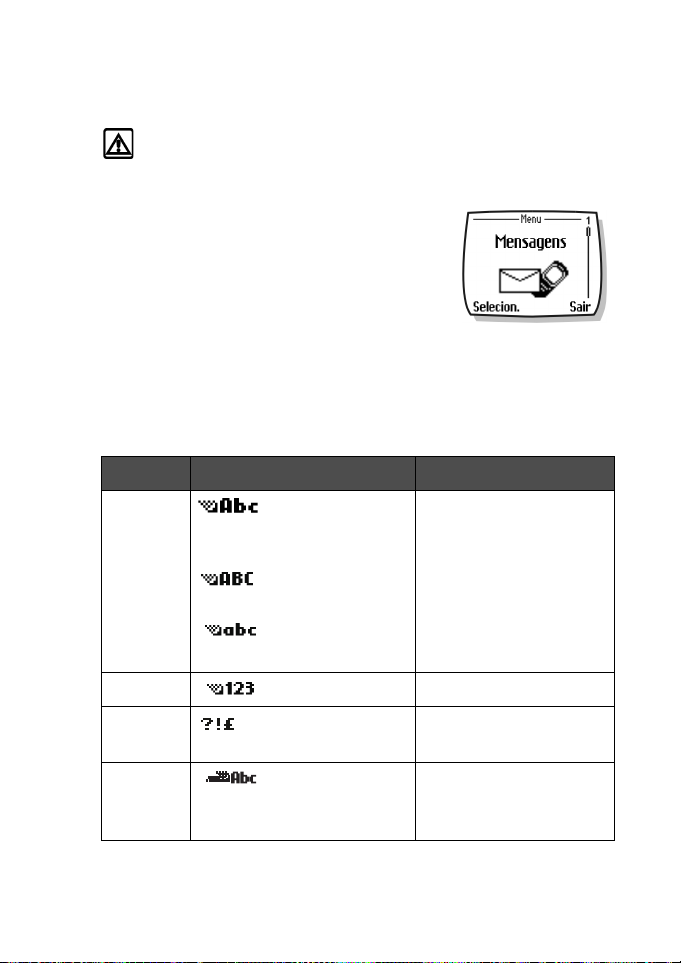
5 Entrada de textos
Atenção! Não ligue o aparelho quando o uso de celulares for
proibido ou quando houver possibilidade de interferência ou
perigo.
Usando o teclado do telefone, digite letras,
números e caracteres especiais ao organizar a
agenda, calendário, escrever mensagens de texto
ou navegar na Internet. Esta seção oferece
instruções para os dois métodos de entrada
de texto: o método tradicional e o método de
previsão de texto.
• DIGITAR LETRAS E NÚMEROS
Há quatro maneiras de digitar dados, dependendo do tipo que se está
digitando (agenda, organizador, notas ou mensagens de texto):
Modo O telefone indica Usado para
ABC -modo Frase/Título
(primeira letra
maiúscula)
- todas as letras
maiúsculas
- todas as letras
minúsculas
Digitar contatos, números
ou endereços na agenda.
Entrar notas de calendário.
Escrever mensagens
123 - entrada numérica. Digitar números
Caracteres
especiais
Texto
previsto
- lista de caracteres
especiais
- com indicadores
no modo ABC
[ 37 ]
Inserir pontuação ou
caracteres especiais
Escrever mensagens de
texto SMS ou notas de
calendário
Page 38

• MODOS ABC E 123
Um indicador no canto superior esquerdo do
visor mostra o modo em uso sempre que você
estiver entrando dados na agenda, calendário
ou mensagens de texto. Se pressionar #, você
trocará o modo em uso.
Digitar letras
A tabela seguinte contém uma lista dos caracteres usados para digitar
textos ou números:
Tecla Caracteres Tecla Caracteres
1 . , @?!-1 7 P Q R S 7
2 A B C 2 Á 8 T U V 8 Ú Ü
3 D E F 3 É Ê 9 W X Y Z 9
4 G H I 4 Í 0 Espaço, 0, retorno
5 J K 5 L */+ Caracteres especiais
6 M N O 6 Ó Õ Ô # Para alterar o modo ou
passar de maiúsculas
para minúsculas.
O pressionamento contínuo de uma tecla percorre as letras da tecla. Para
inserir uma letra, pressione a tecla várias vezes até que a letra desejada
apareça. Continue assim até completar a palavra ou nome.
Nota: Se a letra a ser inserida a seguir encontrar-se na mesma
tecla, aguarde uns dois ou três segundos para que o cursor avance,
digite então a letra nova, ou pressione 0 para avançar o cursor.
Importante: As configurações do idioma do telefone podem
afetar os caracteres associados ao teclado.
[ 38 ]
Page 39

Por exemplo: para escrever o nome “Alba”:
Pressione 2A
Pressione 5-5-5 l
Pressione 2-2 b
Pressione 2a
Nota: O modo padrão é Frase , no qual a primeira letra
de um nome ou frase é escrita automaticamente com letra
maiúscula. O modo padrão da agenda é Título - cada palavra é
escrita com letra maiúscula.
OUTRAS OPÇÕES
• Apagar erros - Se errar, pressione Limpar para eliminar o caractere à
esquerda. Pressione e segure Limpar para agilizar o processo.
• Dar um espaço - Quando completar a digitação de uma palavra ou
nome, pressione 0 para dar um espaço antes da próxima palavra.
• Mudar de maiúsculas para minúsculas - Pressione # para alternar
entre os vários métodos de entrada de texto ou entre letras
maiúsculas e minúsculas.
• Para iniciar nova linha - Pressione 0 três vezes.
Digitar números
Este telefone alterna automaticamente com o modo 123 quando se entra
um número na agenda ou numa mensagem de texto. Quando estiver no
modo ABC, digite números usando qualquer um dos seguintes passos:
• Pressione e segure a tecla # por dois segundos para passar para o
modo 123, em seguida pressione as teclas numéricas desejadas.
• Pressione e segure outra vez a tecla # para voltar ao modo ABC.
• Pressione e segure a tecla até o número desejado aparecer.
• Pressione a tecla várias vezes até o número desejado aparecer.
[ 39 ]
Page 40

Inserir pontuação ou caracteres
especiais
Insira sinais de pontuação, caracteres especiais e
símbolos enquanto estiver escrevendo
mensagens, inserindo notas no Organizador,
criando registros na agenda, ou navegando na
Internet. A figura ilustra alguns dos caracteres disponíveis.
INSERIR PONTUAÇÃO OU CARACTERES ESPECIAIS
Dependendo do tipo de texto que estiver escrevendo, você poderá inserir
sinais de pontuação ou caracteres especiais de duas maneiras:
• Pressione 1 várias vezes no modo ABC para percorrer os sinais de
pontuação mais comuns, bem como os caracteres especiais.
• Pressione */+ para ativar a lista de caracteres especiais. O visor mostra
os caracteres especiais disponíveis.
• Use as teclas direcionais para marcar o caractere desejado, e a seguir
pressione Inserir.
Importante: Algumas redes podem não disponibilizar todos os
caracteres especiais do idioma selecionado.
Usar caracteres especiais em números de telefone
É possível integrar caracteres especiais ao número de telefone salvo na
agenda. Ao pressionar várias vezes a tecla */+, vêem-se quatro caracteres
especiais, disponíveis para armazenamento com um número de telefone.
* Esse caractere envia seqüências de comandos à rede. Consulte a sua
operadora para detalhes.
+ Esse caractere conecta uma posição de discagem rápida ao número
que está sendo escrito no momento.
p Esse caractere insere uma pausa que ocorre quando o telefone disca
o número. Os números à sua direita são enviados automaticamente
como DTMF após uma pausa de 2.5 segundos.
w Esse caractere faz o telefone aguardar até que você pressione Enviar.
[ 40 ]
Page 41

• ESCREVER COM PREVISÃO DE TEXTO
Um meio rápido de digitar texto é usar um banco
de dados altamente compressionado (dicionário)
de palavras comuns que procura antecipar a
palavra à medida que você a escreve.
Utilize a previsão de texto para:
• Escrever ou responder mensagens de texto
• Criar uma nota no calendário
• Digitar texto enquanto estiver utilizando o minibrowser.
Para evitar confundir-se ao utilizar a previsão de texto, ignore o que
aparece no visor até completar a digitação de todos os caracteres.
Exemplo: Para escrever “Nokia”:
O que se escreve O que aparece
Pressione 6 - N O
Pressione 6 - o No
Pressione 5 - k Mol
Pressione 4 - i Molh
Pressione 2 - a Nokia
[ 41 ]
Page 42

TECLAS OU FERRAMENTAS PARA PREVISÃO DE TEXTO
Tecla Descrição
2 - 9 Entrada de textos Pressione cada tecla só uma vez
para cada letra.
Pressione e segure a tecla para inserir o número.
Pressione várias vezes para ver a palavra equivalente
*/+
Soletrar Se a palavra digitada não for reconhecida ou se você
Limpar Pressione uma vez para apagar o caractere à
0 Pressione uma vez para aceitar a palavra ou inserir
#
11
#
seguinte, se a palavra destacada não é a desejada.
Pressione e segure a tecla para ver uma lista dos
sinais de pontuação ou caracteres especiais.
pressionar */+ para procurar uma palavra, Soletrar
aparece acima da tecla de seleção esquerda. Pressione Soletrar, escreva a palavra e pressione Salvar.
esquerda do cursor. Pressione e segure para apagar
os caracteres com mais rapidez.
um espaço. Pressione e segure para inserir um zero.
Pressione e segure para acessar o modo .
Digite o número, pressione e segure para regressar
à previsão de texto.
Pressione uma vez para inserir um ponto. Pressione 1
várias vezes para ver outros sinais de pontuação.
Pressione uma vez para adicionar um sinal de
pontuação que a previsão de texto converte em
apóstrofe. Pressione e segure para inserir o número 1.
Pressione para alternar entre os modos Frase,
maiúscula, minúscula ou para passar a esses modos
sem usar a previsão de texto.
[ 42 ]
Page 43

Ativar a previsão de texto
É possível ativar a previsão de texto no menu Opções enquanto se escreve
um texto. Uma vez ativada, a previsão de texto estará disponível para
todas as funções que a suportarem.
no canto superior esquerdo do visor, indica previsão de texto ativa.
ATIVAR A PREVISÃO DE TEXTO (MÉTODO RÁPIDO)
Ao escrever um texto ou nota de calendário, pressione e segure a tecla
Opções por dois segundos.
O aviso Previsão T9 ativada aparece no visor, indicando que o dicionário
mais recentemente selecionado está ativado.
ATIVAR A PREVISÃO DE TEXTO (E ESCOLHER DICIONÁRIO)
Ao criar nova mensagem de texto:
1 Pressione Opções, vá até Texto previsto e pressione Selecion.
2 Procure o dicionário desejado (por exemplo, Português) e pressione
Selecion.
O aviso Previsão T9 ativada aparece no visor. O dicionário do idioma
selecionado está ativado.
Desativar a previsão de texto
Ao escrever um texto ou nota de calendário, pressione e segure a tecla
Opções por dois segundos,
- OU ENTÃO -
1 Pressione Opções, vá até Texto previsto e pressione Selecion.
2 Vá até Previsão desat. e pressione Selecion.
[ 43 ]
Page 44
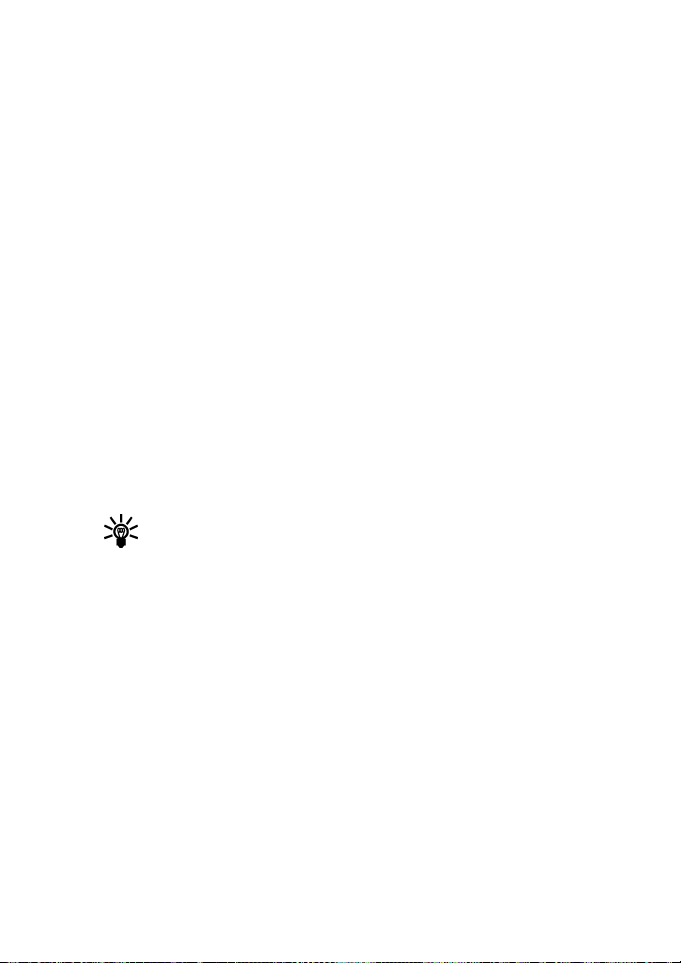
• SUGESTÕES PARA A PREVISÃO DE TEXTO
Revisar a palavra
Se acabar de escrever e a palavra estiver correta:
Pressione 0 para confirmar a palavra, insira um espaço e continue
escrevendo a próxima palavra.
-OU ENTÃO -,
Insira um sinal de pontuação e a
seguir pressione 0 para escrever a próxima frase.
Se a palavra estiver incorreta:
• Pressione */+ várias vezes até a palavra desejada aparecer.
• Pressione 0 para confirmar a escolha e continue. -OU ENTÃO-
• Pressione Opções, vá até Combinações e pressione Selecion.
Vá até a palavra correta e pressione Utilizar.
• Pressione 0 para confirmar a palavra e dar um espaço.
Dica: Quando se insere um ponto para finalizar a frase, o telefone
passa para o modo Frase. A primeira letra da palavra seguinte será
automaticamente maiúscula.
ACRESCENTAR PALAVRAS AO DICIONÁRIO
Quando a palavra que se deseja escrever não consta do dicionário, ou
quando se estiver utilizando a tecla */+ para percorrer as combinações
disponíveis, a tecla de seleção esquerda muda para Soletrar.
1 Selecione Soletrar e escreva a palavra usando o modo tradicional de
entrada de texto.
2 Selecione Salvar para inserir a palavra correta e acrescentá-la ao
dicionário.
[ 44 ]
Page 45

INSERIR NÚMEROS E SÍMBOLOS
O procedimento para digitação de números é o mesmo, seja pelo método
tradicional ou de previsão de texto. Veja “Digitar números”, pág. 39.
O procedimento para digitação de símbolos é o mesmo, seja pelo método
tradicional ou de previsão de texto. Veja “Inserir pontuação ou caracteres
especiais”, pág. 40.
ESCREVER PALAVRAS COMPOSTAS
1 Escreva a primeira parte da palavra composta e pressione a tecla
direcional para baixo para confirmar essa parte.
2 Escreva a segunda parte da palavra composta.
3 Pressione 0 para inserir a palavra.
[ 45 ]
Page 46

6 Agenda
Atenção! Não ligue o aparelho quando o uso de celulares for
proibido ou quando houver possibilidade de interferência ou
perigo.
É possível salvar até 250 registros (contatos e
números de telefone associados) na agenda. A
memória do telefone pode armazenar vários
números por nome (residência, trabalho, celular,
etc.), bem como informações textuais (endereço
postal, endereço de e-mail, ou anotação).
Nota: A quantidade de detalhes de cada entrada pode afetar o
número total de registros disponíveis. Este recurso compartilha a
memória com outros recursos. Veja “Uso da memória”, pág. 25,
para mais detalhes.
• SALVAR CONTATOS E NÚMEROS
Há várias maneiras de salvar contatos e números na agenda. As duas
maneiras mais comuns são descritas a seguir.
SALVAR UM NÚMERO OU NOME (USANDO O MENU DA AGENDA)
1 Pressione Contatos.
2 Procure Acrescentar e pressione Selecion.
3 Digite o nome e dê OK.
4 Digite o código de área (se necessário), o número de telefone e dê OK.
SALVAR UM NÚMERO E NOME (MÉTODO RÁPIDO)
1 Digite o número de telefone.
2 Pressione a tecla de seleção esquerda duas vezes (Opções - Salvar).
3 Digite o nome e dê OK.
4 Pressione Pronto para regressar ao Visor Inicial.
[ 46 ]
Page 47
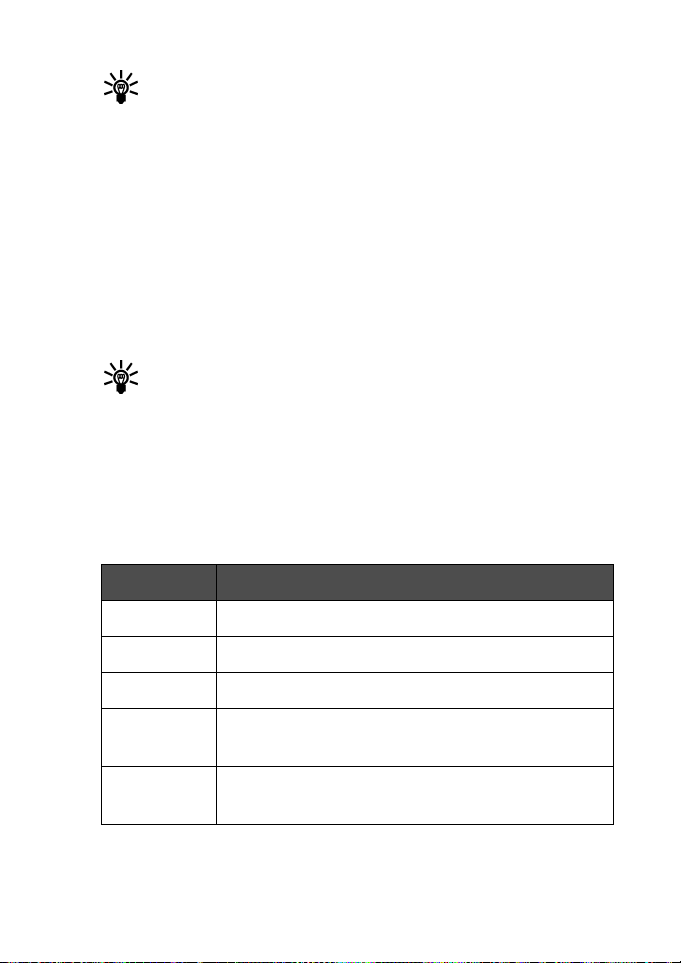
Dica: Se pressionar e segurar a tecla de seleção Opções por dois
segundos após digitar o número, só salvará o número.
• BUSCAR CONTATOS E NÚMEROS
Há vários métodos de obter números da agenda. Após encontrar na
agenda o nome ou número desejado, você poderá realizar qualquer uma
das seguintes tarefas: chamar o número, editar ou adicionar dados ao
registro, ou excluí-lo.
No Visor Inicial, busque um número da seguinte maneira:
• Pressione as teclas direcionais para ver a lista de entradas da agenda.
• Pressione várias vezes para percorrer a lista de contatos.
Dica: Ao visualizar a lista, digite as primeiras letras do nome
desejado. A agenda avança automaticamente para essa seção.
• Pressione Contatos, selecione Procurar, digite as primeiras letras do
registro e em seguida pressione Procurar.
• UTILIZAR OS MENUS DA AGENDA
A agenda tem vários menus que aparecem quando se pressiona Contatos.
Use as teclas direcionais para procurar o menu desejado.
Opção Função
Procurar Procura um registro específico na agenda.
Acrescentar Acrescenta um novo contato à agenda.
Editar nome Edita o nome num registro da agenda.
Excluir Permite apagar os registros da agenda, um por um ou
todos de uma só vez.
Adic. número Adiciona um número de telefone a um contato
existente.
[ 47 ]
Page 48

Opção Função
Opções Mostra uma lista das opções da agenda, incluindo
status da memória e visualização em rolagem.
Discagem
rápida
Marcas vocais Cria e gerencia marcas vocais para discagem por voz.
Meu número Exibe os seus números de telefone.
Grupos cham. Permite agrupar ou categorizar os registros da agenda,
Permite associar registros da agenda com qualquer uma
das 8 teclas de discagem rápida.
definir toques musicais ou gráficos especiais para cada
grupo.
Visualização da agenda
Pode-se ver as informações da agenda de duas formas:
• Lista de nomes - Mostra uma lista dos nomes.
• Nome+número - Mostra o nome e número padrão.
Ao visualizar a agenda, utilize as teclas direcionais para percorrer as
entradas.
Mudar a visualização da agenda
1 Pressione Contatos, procure Opções e pressione Selecion.
2 Selecione Rolagem e procure a opção desejada.
3 Dê OK para confirmar.
• EDITAR UM NOME OU NÚMERO
Se desejar, você pode editar qualquer dado da agenda.
1 Procure na agenda o registro que deseja editar.
2 Pressione Detalhar e em seguida pressione Opções.
[ 48 ]
Page 49

3 Vá até Editar nome ou Editar número e pressione Selecion.
4 Edite o nome ou número e dê OK.
• ADICIONAR NÚMEROS A UM REGISTRO DA AGENDA
Há várias formas de adicionar números a um registro da agenda. A
memória deste aparelho pode armazenar até dois números por entrada.
Quando adicionar um número, designe-os por um dos seguintes tipos
de número: Geral, Celular, Residência, Trabalho ou Fax.
A partir da agenda
1 Pressione Contatos, procure Opções e pressione Selecion.
2 Vá até a entrada a ser modificada e pressione Adic. número.
3 Escolha o tipo de número que está acrescentando (Geral, Celular,
Residência, Trabalho ou Fax) e pressione Selecion.
4 Digite o número e dê OK.
A partir do Visor Inicial
1 Digite o número de telefone, e em seguida pressione Opções.
2 Vá até Adic. ao nome e pressione Selecion.
3 Procure o nome desejado e pressione Adic. número.
4 Marque o tipo de número desejado e pressione Selecion.
Procurando o nome
1 Procure na agenda o registro que deseja editar.
2 Pressione Detalhar, selecione uma entrada e pressione Opções
outra vez.
3 Procure Adic. número e pressione Selecion.
4 Marque o tipo de número desejado e pressione Selecion.
5 Digite o número e dê OK.
[ 49 ]
Page 50

Mudar o tipo de número
Cada vez que você adiciona informações novas, o telefone designa
automaticamente o tipo Geral para o número novo. Para mudar o tipo de
qualquer um dos números de telefone, utilize o menu Opções da agenda.
Por exemplo, mude um tipo de número de Geral para Residência.
1 Busque o nome da agenda.
2 Pressione Detalhar e marque o número que deseja mudar.
3 Pressione Opções, vá até Combinações e pressione Selecion.
4 Marque o tipo de número desejado e pressione Selecion.
Importante: Se você pretende utilizar o Nokia PC Suite para
sincronizar a agenda e o aplicativo PIM do PC (Personal
Information Manager - Organizador Eletrônico), confira se todos
os números foram designados com o tipo de número correto. O PC
Sync utiliza esses dados para sincronizar os contatos corretamente
entre o telefone e o PC.
O número principal
Se um registro possui vários números de telefone, o número salvo quando
o registro foi inicialmente criado é designado como número principal.
Quando você marca uma entrada da agenda e pressiona a tecla Enviar,
o telefone disca o número principal.
Designe como número principal o número de uso mais freqüente (para os
registros da agenda com vários números).
EDITAR O NÚMERO PRINCIPAL
Qualquer número telefônico pode ser definido como número principal.
1 Busque o registro que deseja modificar.
2 Pressione Detalhar e em seguida procure o número que quer designar
como número principal.
3 Pressione Opções, vá até Número principal e pressione Selecion.
[ 50 ]
Page 51

• EXCLUIR NOMES E NÚMEROS ARMAZENADOS
Você pode excluir um número da agenda, todos os dados de um contato,
ou todo o conteúdo da agenda. As informações excluídas não poderão ser
recuperadas.
EXCLUIR UM NÚMERO
1 Busque o registro que deseja modificar.
2 Pressione Detalhar e vá até o número que deseja excluir.
3 Pressione Opções, vá até Apagar no., pressione Selecion., e dê OK.
EXCLUIR O REGISTRO INTEIRO
1 Marque o registro que deseja excluir e pressione Detalhar.
2 Pressione Opções. Vá até Excluir e pressione Selecion.
3 Dê OK para excluir o registro da agenda (incluindo todos os detalhes).
APAGAR A AGENDA INTEIRA
1 Pressione Contatos, procure Opções e pressione Selecion.
2 Vá até Apagar tudo e pressione Selecion.
3 No aviso Você tem certeza?, dê OK.
4 Digite o código de segurança e dê OK.
Para mais informações sobre esse código, veja “Código de segurança”,
pág. 105.
• ADICIONAR DADOS A UM REGISTRO DA AGENDA
Uma vez criado o registro da agenda, você poderá adicionar um endereço
postal, de e-mail ou uma nota.
Nota: Só é possível adicionar dados de texto a registros já
constantes da agenda. Por exemplo, você não pode criar um
contato novo com apenas um endereço de e-mail.
1 Busque o registro que deseja modificar.
2 Pressione Detalhar e em seguida pressione Opções.
[ 51 ]
Page 52

3 Procure Adic. número e pressione Selecion.
4 Vá até o tipo de informação que deseja adicionar (E-mail, Endereço,
etc.) e pressione Selecion.
5 Escreva a informação e dê OK.
6 Pressione a tecla Encerrar para voltar ao Visor Inicial.
• GRUPOS DE CHAMADA
Este aparelho permite agrupar os registros com atributos semelhantes em
grupos de chamada. Os cinco grupos-padrão são: Família, VIP, Amigos,
Trabalho e Outros. Cada grupo possui dois atributos que podem ser
definidos pelo usuário: Nome do grupo e Toque do grupo.
Associar um número de telefone ao grupo
1 Busque o registro da agenda e pressione Detalhar.
2 Vá até o número desejado e pressione Opções.
3 Procure Grupos de chamada e pressione Selecion.
4 Vá até o grupo desejado (por exemplo, Família) e pressione Selecion.
Editar opções para grupos de chamada
É possível editar os vários aspectos de um grupo de chamada.
CONFIGURAR O TOQUE MUSICAL E GRÁFICO PARA UM GRUPO
1 Pressione Contatos.
2 Procure Grupos de chamada e pressione Selecion.
3 Vá até um dos grupos de chamada e pressione Selecion.
4 Vá até uma das seguintes funções e pressione Selecion.
• Renomear grupo - Digite o novo nome para o grupo de chamada
e dê OK.
• Toque do grupo - Procure o toque desejado e dê OK. Toque
padrão é o selecionado para o perfil em uso no momento.
[ 52 ]
Page 53

• Logo do grupo - Selecione ativar ou desativar o logo do grupo de
chamada selecionado.
• Membros do grupo - Pressione Selecion. para ver os membros do
grupo. Para adicionar ou excluir um membro, pressione Opções e
a seguir selecione Adicionar nome ou Remover nome.
Nota: Se você selecionar Enviar gráfico, digite o número de
telefone do destinatário ou busque-o na agenda e dê OK. Consulte
a sua operadora sobre a disponibilidade desse recurso.
• VERIFICAR O STATUS DA MEMÓRIA
É possível verificar a percentagem de memória do telefone dedicada à
agenda que se encontra em uso, bem como a percentagem que permanece
disponível.
1 Pressione Contatos.
2 Vá até Opções e pressione Selecion.
3 Marque Status da memória e pressione Selecion.
[ 53 ]
Page 54

7 Chamadas
Atenção! Não ligue o aparelho quando o uso de celulares for
proibido ou quando houver possibilidade de interferência ou
perigo.
Este telefone mantém uma relação (registro)
de dados relacionados às chamadas, incluindo
números de telefone e hora da chamada. Essa
relação de chamadas controla:
• Chamadas não atendidas
• Chamadas recebidas
• Números discados
• Duração das chamadas
• Tempo dispendido em chamadas de dados, de fax ou de minibrowser
• Quantidade de dados transferidos durante chamadas de dados, de fax
ou de minibrowser
REQUISITOS
Para que o telefone possa registrar chamadas não atendidas ou recebidas:
1 Obtenha um cadastro para o serviço de identificação de chamadas.
2 O telefone deve estar ligado e dentro de uma área de serviço digital.
3 A pessoa que chama não pode bloquear o identificador de chamadas.
4 A hora e data do telefone devem estar configuradas.
Nota: Se a identificação de quem chama foi bloqueada, o número
não será salvo na relação de chamadas. Se você tentar ver a
relação de chamadas, encontrará o aviso Nenhum número novo.
[ 54 ]
Page 55

• VERIFICAR CHAMADAS NÃO ATENDIDAS, RECEBIDAS OU NÚMEROS DISCADOS
Este aparelho mantém dados sobre as últimas dez chamadas não
atendidas, recebidas e números discados (20 números por tipo de
chamada). Dados sobre chamadas não atendidas e recebidas dependem de
disponibilidade do serviço por parte da operadora. Para ver as relações:
1 Pressione Menu 2 (Chamadas), vá até o tipo de chamada desejado
(Chamadas não atendidas, Chamadas recebidas, ou Números
discados), e então pressione Selecion.
2 Use as teclas direcionais para navegar até o tipo de lista desejado (não
atendidas, recebidas ou números discados), e pressione Opções.
Nota: Se o número registrado corresponde a um número salvo na
agenda, o nome aparece no visor.
Opções para chamadas
A tabela seguinte contém uma lista das opções para chamadas.
Opção Descrição
Hora chamada
Enviar mens.
Ver número
Usar número Permite utilizar o número mostrado no visor.
Salvar Guarda o número na agenda.
Excluir Exclui o número da relação de chamadas.
Indica a hora em que a chamada foi recebida,
discada ou não atendida.
Permite escrever e enviar mensagens a números
listados nas relações de chamadas.
Mostra o número de telefone quando o número na
lista de chamadas corresponde a um registro da
agenda.
[ 55 ]
Page 56

Opção Descrição
Chamar Redisca o número no visor.
Usar atalhos para Chamadas
CHAMADAS NÃO ATENDIDAS
Quando você perde uma chamada, o aviso Chamadas não atendidas
aparece no visor, junto com o número de chamadas não atendidas.
Importante: Você só receberá um aviso de chamadas não
atendidas se o telefone estiver ligado e dentro de uma área de
serviço digital.
Nota: Se escolher a opção Desviar se não for atendida do menu
Desvio de chamadas, o telefone tratará essas chamadas como se
fossem chamadas não atendidas.
NÚMEROS DISCADOS
É possível ver a lista de números discados sem acessar o menu Chamadas.
A partir do Visor Inicial:
1 Pressione a tecla Enviar. O número mais recentemente discado
aparece.
2 Utilize as teclas direcionais para ver outras entradas da relação de
chamadas.
3 Pressione a tecla Enviar novamente para rediscar o número exibido,
ou pressione Opções para utilizar o registro de chamadas selecionado.
Dica: Para rediscar o último número, pressione a tecla Enviar
duas vezes.
[ 56 ]
Page 57

• EXCLUIR LISTAS DE CHAMADAS RECENTES
O menu Chamadas deste telefone, utiliza listas de chamadas para
guardar os números das chamadas recebidas, não atendidas ou discadas.
Use o menu Apagar as listas de chamadas para excluir a relação de
números discados, chamadas recebidas ou não atendidas.
A opção Todas apaga todos os números em todas as listas, enquanto as
outras opções apagam apenas os números da respectiva lista.
Aviso! Esta operação não pode ser desfeita. Ao apagar a relação de
Números discados, apaga-se também a lista de números discados
acessada com a tecla Enviar.
1 Pressione Menu 2-4 (Chamadas > Apagar as listas de chamadas).
2 Use as teclas direcionais para marcar a opção desejada: Todas, Não
atendidas, Discadas ou Recebidas.
3 Pressione Selecion. para confirmar a escolha.
• DURAÇÃO DE CHAMADAS
Este telefone usa cronômetros para registrar o tempo dispendido em
chamadas. Revise o uso do telefone conferindo os cronômetros.
Importante: O tempo de conversação faturado pela operadora de
serviços celulares poderá variar dependendo dos recursos de rede,
plano de serviços contratado, minutos inclusos, aproximação de
números, etc.
ACESSAR OS CRONÔMETROS:
1 Pressione Menu 2-5 (Chamadas > Duração de chamadas).
[ 57 ]
Page 58

2 Use as teclas direcionais para navegar as seguintes opções:
Opção Descrição
Duração
da última
chamada
Duração
das cham.
discadas
Duração
das cham.
recebidas
Duração de
todas as
chamadas
Timer
contínuo
Zerar timers
Indica o tempo dispendido na última chamada.
Mostra a duração de todas as chamadas discadas.
Mostra a duração de todas as chamadas recebidas.
Mostra a duração de todas as chamadas, recebidas e
discadas.
Mostra a duração de todas as chamadas, recebidas e
discadas, desde que se adquiriu o aparelho. Esse
contador não pode ser reconfigurado.
Limpa (exclui) todos os contadores, com exceção do
Timer contínuo.
• ATIVAR O CRONÔMETRO DA CHAMADA EM CURSO
O telefone pode mostrar a duração da chamada em curso. Quando se
encerra a chamada, o cronômetro mostra a duração da mesma.
1 Pressione Menu 2-5-1-1 (Chamadas > Duração de chamadas >
Duração da última chamada > Mostrar tempo chamada na tela).
2 Vá até Ativar e dê OK.
Dica: Ao terminar a chamada, pressione qualquer tecla para
apagar o tempo da chamada da tela.
[ 58 ]
Page 59

• ZERAR TIMERS
1 Pressione Menu 2-5-6 (Chamadas > Duração de chamadas > Zerar
timers).
2 Aparece o campo para o código de segurança.
3 Digite o código de segurança e dê OK.
Aviso! A operação Zerar timers não pode ser desfeita.
Dica: Se você utiliza os contadores para controlar o tempo
dispendido em chamadas, anote os dados antes de zerar os
contadores.
• CONTADORES DE DADOS (DADOS/FAX E MINIBROWSER)
A relação de chamadas registra e mostra a duração de chamadas de
dados/fax, bem como calcula a quantidade de dados transferidos durante
chamadas de dados/fax. A relação de chamadas também registra as
mesmas informações quando se usa o minibrowser para acessar a Internet
celular.
Acessar o contador de dados
• Para contadores de dados/fax: Pressione Menu 2-6 (Chamadas >
Cham. dados/fax).
• Para contadores do minibrowser: Pressione Menu 2-7 (Chamadas >
Chamadas do minibrowser).
Opções para os contadores de dados
As seguintes opções estão disponíveis para chamadas de dados/fax e de
minibrowser:
• Última ch. dados /fax enviada (ou recebida) - quantidade de dados
exibida em kilobytes (KB).
• Dados/faxes enviados (ou recebidos) - quantidade de dados exibida
em KB.
[ 59 ]
Page 60

• Duração última ch. dados/fax - tempo dispendido com a última
chamada de dados/fax.
• Duração chams. de dados/fax - total geral de todas as chamadas.
• Limpar registros de dados/fax - exclui todas os contadores e todas
as relações dados/fax.
Opções para os contadores do minibrowser
As opções disponíveis para os contadores do minibrowser são
semelhantes às listadas acima para chamadas de dados/fax.
[ 60 ]
Page 61
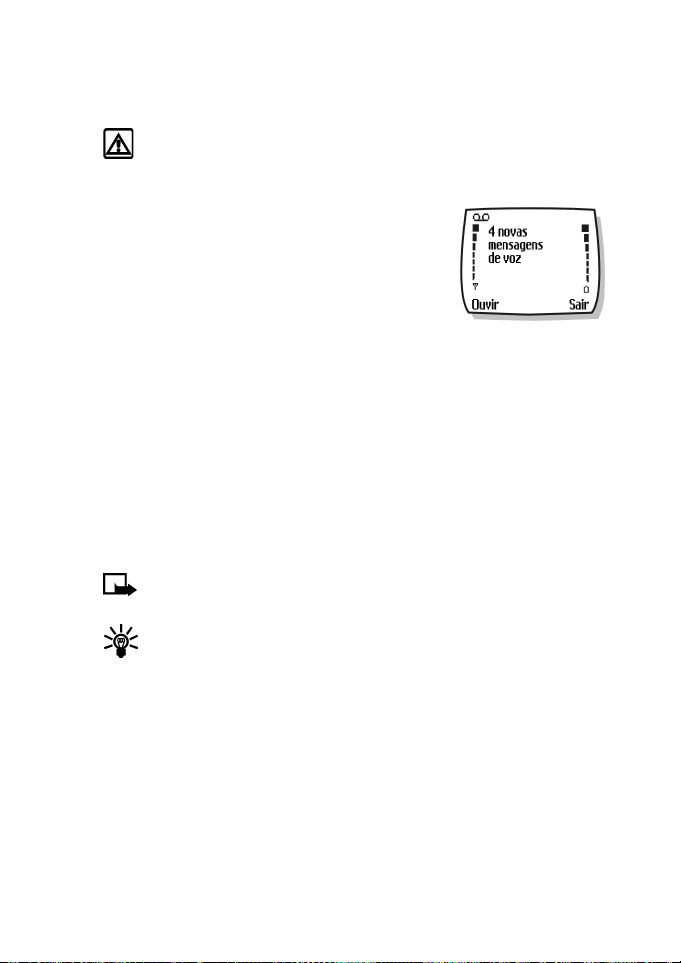
8 Correio de voz
Atenção! Não ligue o aparelho quando o uso de celulares for
proibido ou quando houver possibilidade de interferência ou
perigo.
O correio de voz oferece às pessoas que ligam
para você um meio de deixar uma mensagem
se você não estiver disponível para atender.
A utilização dessa função do telefone, em
conjunto com o serviço de correio de voz da
operadora, permite recuperar as mensagens
a qualquer hora.
• SALVAR O NÚMERO DO CORREIO DE VOZ
Antes de poder ouvir as suas mensagens, salve o número do correio de voz
no telefone, seguindo estes passos:
1 Pressione Menu 01-2-3 ( Mensagens > Mensagens de voz > Número
do correio de voz).
2 Digite o número do correio de voz e dê OK.
O número do correio de voz pode ter até 32 dígitos.
Nota: Se o seu número de telefone mudar, talvez seja necessário
reconfigurar o número do correio de voz.
Dica: É possível guardar a senha do correio de voz e/ou o número
PIN como parte do número de telefone. Veja “Salvar DTMF como
registros da agenda”, pág. 100, para mais detalhes.
• PROGRAMAR SAUDAÇÕES
As saudações gravadas variam de acordo com o sistema celular. Para mais
informações sobre como gravar uma saudação, consulte a sua operadora.
[ 61 ]
Page 62

• OUVIR MENSAGENS DE VOZ
Nota: Há várias maneiras de recuperar mensagens, e sua
disponibilidade depende da operadora. Para informações, consulte
a sua operadora.
OUVIR AS MENSAGENS AO RECEBER O AVISO
Quando o telefone emitir um som de alerta ou exibir o aviso Nova
mensagem de voz, pressione Ouvir, ou siga as instruções na tela.
Se preferir ouvir a mensagem mais tarde, pressione Sair.
PARA OUVIR AS MENSAGENS DE VOZ MAIS TARDE
No Visor Inicial, pressione e segure 1 por dois segundos.
-OU ENTÃO-
Pressione Menu 01-2-1 (Mensagens > Mensagens de voz > Ouvir
mensagens).
O aviso Chamando correio de voz aparece no visor. Siga os avisos de voz
do sistema para ouvir as suas mensagens.
[ 62 ]
Page 63

9 Mensagens de texto
Atenção! Não ligue o aparelho quando
o uso de celulares for proibido ou quando
houver possibilidade de interferência ou
perigo.
Use Mensagens (Menu 1) e o Serviço de
Mensagens Curtas (Short Message Service -SMS)
para ler, redigir ou enviar mensagens de texto a outro telefone na mesma
rede. Também pode usar a função de e-mail do minibrowser para enviar
mensagens de texto a outros telefones em outras redes.
Importante: Ao enviar mensagens SMS, o telefone talvez exiba o
aviso Mensagem enviada (se este serviço estiver disponibilizado).
Isso significa que a mensagem foi enviada pelo telefone via SMS.
Não significa, contudo, que já foi recebida pelo destinatário. Para
mais detalhes sobre os serviços SMS, consulte a sua operadora.
Nota: O uso dessa função depende de disponibilidade por parte da
operadora. Somente dispositivos que oferecem funções de e-mail
podem receber e exibir mensagens. Um cadastro separado talvez
seja necessário.
• ESCREVER MENSAGENS DE TEXTO
Use o menu Mensagens para redigir ou enviar mensagens de texto a outro
telefone celular em sua rede, a outro telefone em outras redes ou a um
destinatário com endereço de e-mail. Se quiser, guarde o rascunho da
mensagem na pasta Itens enviados para utilizá-lo outra hora.
Criar e enviar mensagens de texto
Importante: Utilize este método para enviar mensagens a
destinatários que se encontram na mesma rede celular. Se o
destinatário possuir um provedor de serviços diferente, talvez seja
necessário enviar a mensagem como e-mail (veja “Criar e enviar
mensagens de e-mail”, pág. 67).
[ 63 ]
Page 64

1 No Visor Inicial, pressione Menu e em seguida Selecion.
2 Selecione Mensagens de texto e a seguir Criar mensagem.
3 Marque Texto (até 160 caracteres) ou Pág. numérica (a mensagem
será apenas um número de telefone - ou seja, um Pager).
Nota: A habilidade de enviar pagers numéricos é um serviço
dependente da rede. Consulte a sua operadora para mais
informações sobre o envio de mensagens de texto em sua área.
4 Procure Adic. número e pressione Selecion.
5 Digite o número de telefone do destinatário e dê OK. -OU ENTÃO-
Pressione Procurar, marque o número desejado na agenda e pressione
Selecion.
6 Pressione Opções, vá até Combinações e pressione Selecion.
7 Escreva a mensagem.
Dica: Considerando que a rede limita o número de caracteres
numa mensagem, um contador de caracteres aparece no canto
superior direito do visor. Este telefone suporta mensagens SMS
de até 160 caracteres.
8 Para enviar a mensagem, pressione Opções, e selecione Enviar.
OUTRAS OPÇÕES
Siga os passos seguintes como atalho para enviar uma mensagem de
texto nova:
1 Digite o número de telefone do destinatário e pressione Opções.
2 Procure Enviar mens. e pressione Selecion.
Continue o processo conforme descrito acima.
Opções para ver as mensagens
A tabela a seguir relaciona várias opções disponíveis enquanto se escreve
a mensagem. Para vê-las, pressione Opções na tela para escrever textos.
[ 64 ]
Page 65

Opção Descrição
Enviar Envia a mensagem de texto atual ao(s) destinatário(s).
Listar destinat. Acrescenta ou exclui destinatários da mensagem.
Permite definir uma mensagem como urgente, solici-
Configuração
Salvar mensag. Armazena a mensagem numa pasta.
Limpar Apaga os textos ou caracteres do visor.
Sair do editor Volta ao menu Mensagens.
Inserir nome Insere um registro da agenda na mensagem de texto.
tar aviso de entrega, ou especificar um número para
retorno.
Inserir nº
Usar modelo Adiciona o texto de um modelo à mensagem.
Inserir palavra,
Editar palavra
Inserir símbolo
Previsão de
texto
Combinações
Insere um número ou número da agenda na
mensagem de texto.
Permite inserir uma palavra que não consta do
dicionário, ou editar uma palavra e a seguir adicionála ao dicionário.
Insere sinais de pontuação ou caracteres especiais na
mensagem de texto atual.
Habilita ou desabilita o modo de previsão de texto.
Também utilizada para selecionar o idioma do
dicionário.
Mostra uma lista de opções para a palavra exibida no
visor pela previsão de texto.
[ 65 ]
Page 66

• MODELOS PARA MENSAGENS
Os modelos são mensagens curtas, pré-configuradas, que podem ser
rapidamente recuperadas e inseridas nas mensagens novas de texto.
1 Crie uma mensagem de texto seguindo os passos de 1 a 6 na seção,
“Criar e enviar mensagens de texto”, pág. 63.
2 Em vez de escrever sua própria mensagem, pressione Opções, vá até
Usar modelo e pressione Selecion.
3 Escolha um dos modelos disponíveis:
“Ligue para” “Desculpe meu atraso.
Estarei aí às”
“Estou em casa. Ligue para” “Vejo você em”
“Estou no trabalho. Ligue para” “Vejo você às”
“Estou em reunião, ligue às” “Infelizmente não posso ajudá-
lo.”
“Reunião cancelada.” “Chegarei às”
4 Pressione Selecion. para inserir o texto na mensagem nova.
5 Complete o processo descrito anteriormente para enviar a mensagem.
Também é possível criar uma mensagem enquanto se percorre a pasta de
Modelos.
1 Pressione Menu 01-1-5 (Mensagens > Mensagens de texto >
Modelos).
2 Vá até o modelo desejado e pressione Selecion.
3 Pressione Opções, selecione Editar para modificar a mensagem e Usar
número para escolher um destinatário.
4 Na lista de opções para mensagens, selecione Enviar para encaminhar
a sua mensagem.
[ 66 ]
Page 67

• MENSAGENS DE TEXTO DE E-MAIL
É possível utilizar o menu Mensagens para escrever mensagens e enviálas pela Internet a um endereço de e-mail pessoal ou corporativo, bem
como a telefones em outras redes.
Importante: A mensagem pode conter até 160 caracteres.
Contudo, o tamanho da mensagem será afetado pelo tamanho
do endereço de e-mail para o qual você a está enviando. Um
endereço de e-mail muito longo diminuirá a quantidade de
caracteres disponíveis para a mensagem.
Criar e enviar mensagens de e-mail
Para escrever ou enviar mensagens de e-mail, siga os mesmos passos
descritos em “Escrever mensagens de texto”, pág. 63. Contudo, selecione
Adic. e-mail, em seguida escreva o endereço de e-mail (ou procure-o na
agenda após pressionar Procurar).
Mensagens para telefones em outras redes
A maioria das operadoras já possui a capacidade de encaminhar mensagens de e-mail para um telefone (como mensagens de texto). A seguir,
alguns exemplos do formato que o seu endereço de e-mail poderá assumir.
númerodocelular@minhaoperadora.com.br
nomedousuário@operadora.com.br
númerodocelular@celular.minhaoperadora.co.br
Pode não ser possível enviar mensagens para telefones fora da rede do
seu provedor de serviços utilizando mensagens de texto tradicionais
Entretanto, é possível enviar uma mensagem de texto como e-mail para
telefones fora da rede (contanto que o aparelho do destinatário seja capaz
de receber mensagens de texto de e-mail).
[ 67 ]
Page 68

Siga as instruções da seção “Escrever mensagens de texto”, pág. 63,
porém selecione Adic. e-mail. Escreva o endereço de e-mail
correspondente ao número de telefone do destinatário (ou pressione
Procurar, se o endereço de e-mail estiver armazenado na agenda).
Importante: Essa função pode exigir cadastramento para receber
serviços especiais. Consulte a sua operadora para mais detalhes ou
para saber o endereço de e-mail atribuído ao seu telefone.
• RECEBER MENSAGENS DE TEXTO
Ao receber uma mensagem de texto, o ícone e o aviso # Mensagem
recebida aparecem no visor (# indica quantas mensagens novas foram
recebidas).
1 Pressione Mostrar para ler a mensagem, ou pressione Sair para vê-la
mais tarde.
2 Ao ler a mensagem, pressione Opções para ver a lista de opções para
mensagens e então pressione Selecion. para escolher uma.
Nota: Se várias mensagens foram recebidas, Exibir aparece no
visor do telefone e deve ser selecionado para se ver a lista de
mensagens recebidas. Vá até a mensagem na lista que gostaria de
ler e pressione Selecion.
LER AS MENSAGENS MAIS TARDE
1 Pressione Menu, selecione o menu Mensagens, em seguida Mens. de
texto.
2 Vá até Opções e pressione Selecion.
3 Procure a mensagem desejada e pressione Selecion. para ler.
Nota: O ícone antes do cabeçalho da mensagem indica que
ela ainda não foi lida. O ícone antes do título da mensagem
indica que ela já foi vista.
[ 68 ]
Page 69
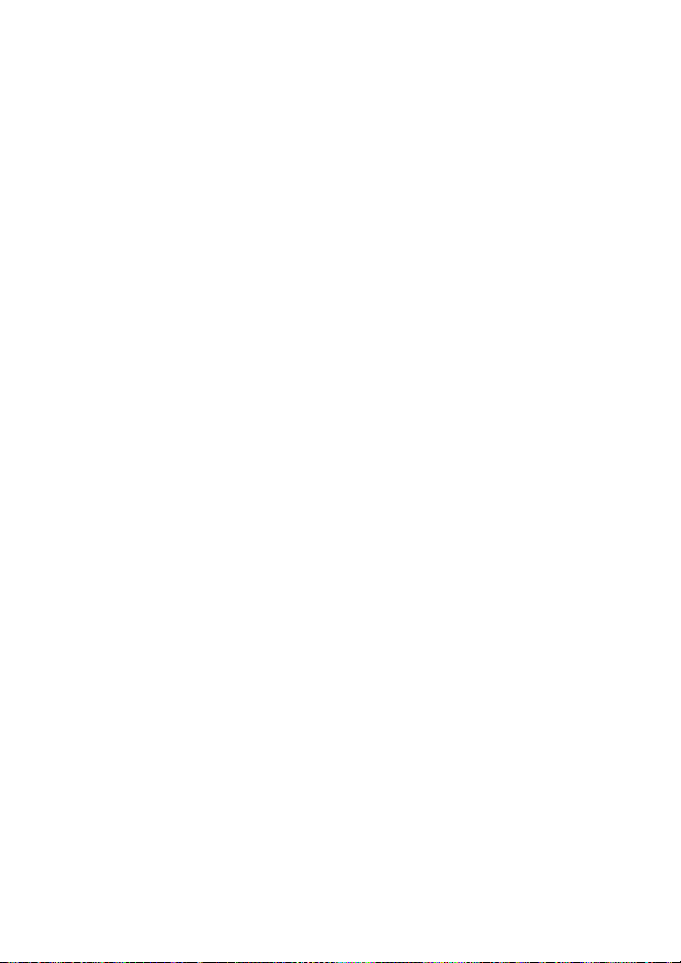
• RESPONDER A UMA MENSAGEM DE TEXTO
Várias opções estão disponíveis durante a leitura da mensagem. Pressione
Opções para ver a lista:
[ 69 ]
Page 70

Opção Descrição
Excluir Exclui a mensagem atual.
Responder Responde à mensagem atual.
Usar número Guarda números de telefone na mensagem (ou do
remetente da mensagem) com a opção de Salvar
(como nova entrada da agenda), Adic. ao nome, Enviar
mens. ou Chamar.
Encaminhar Encaminha a mensagem atual a outro usuário.
Salvar mens. Salva a mensagem atual na pasta Arquivo.
Renomear Renomeia o assunto da mensagem existente conforme
visto na lista de mensagens.
Editar Edita a mensagem antes de salvar ou encaminhar.
Usar conexão Guarda o URL da mensagem e permite acesso direto ao
site (através do minibrowser) ou salvar como bookmark.
Salvar end. Guarda um endereço de e-mail contido na mensagem
(ou o endereço de e-mail do remetente).
Nota: Algumas dessas opções talvez não apareçam na lista.
Por exemplo, Usar conexão só aparece quando a mensagem SMS
possui um URL.
• RESPONDER A UMA MENSAGEM
Você pode responder a uma mensagem de texto de modo normal (SMS)
ou por e-mail. Tanto a origem da mensagem quanto a rede celular do
remetente afetam o seu modo de responder.
[ 70 ]
Page 71

Responder via SMS
1 Ao ler a mensagem, pressione Opções.
2 Vá até Responder e pressione Selecion.
3 Vá até uma das seguintes funções e pressione Selecion.
• Tela vazia - uma tela de texto em branco, para você escrever.
• Texto original - inclui a mensagem original na resposta.
• Modelo - escolha um entre os incluídos na pasta Modelos.
• Modelos com resposta-padrão (incluindo: Sim; Não; OK;
Obrigado; Parabéns; Feliz aniversár.; Também te amo; Abraços
e bjs.; Desculpe; Me atrasei).
4 Após escrever a resposta, pressione Opções e a seguir selecione
Enviar.
Uma cópia de todas as mensagens enviadas (até o limite máximo da
memória) permanece na pasta Itens enviados, a não ser que você desative
essa opção em Configurações de mensagem.
Pressione Voltar para retornar ao menu Mensagens, ou pressione a tecla
Encerrar para voltar ao Visor Inicial.
Responder uma mensagem de e-mail
Use os métodos descritos acima para responder às mensagens SMS
enviadas de um endereço de e-mail.
Nota: Se a mensagem de e-mail que receber não estiver bem
formatada, você talvez tenha que escrever o endereço de e-mail de
novo. Pressione Opções, selecione Listar destinat., em seguida
Adic. e-mail para voltar ao endereço de e-mail.
• EXCLUIR MENSAGENS
Há várias opções para apagar as mensagens ou o conteúdo de uma
pasta inteira. Talvez seja necessário apagar mensagens antigas ou
desnecessárias a fim de liberar espaço para as novas na memória do
telefone.
[ 71 ]
Page 72

Conheça as opções para exclusão
O menu Mensagens possui uma opção que permite apagar todo o
conteúdo das pastas.
• Toda as lidas - apaga todas as mensagens lidas de todas as pastas
(as mensagens não lidas da Caixa de entrada permanecem intactas)
• Caixa de entrada - apaga todas as mensagens lidas desta pasta
(as mensagens não lidas permanecem intactas)
• Itens enviados - apaga todas as mensagens desta pasta
• Arquivo - apaga todas as mensagens desta pasta
Apagar mensagens das pastas
1 No Visor Inicial, pressione Menu 01-1-8 (Mensagens > Mensagens
de texto > Apagar mensag.).
2 Marque a pasta que contém as mensagens que deseja apagar e dê OK.
3 Digite o seu código de segurança (se solicitado) e dê OK.
Apagar apenas uma mensagem de texto
1 Na Caixa de entrada, Itens enviados ou Arquivo, marque a
mensagem a ser apagada.
2 Pressione Opções, vá até Excluir e pressione Selecion.
3 Dê OK para confirmar.
Encaminhar uma mensagem
Qualquer mensagem recebida pode ser encaminhada via SMS ou por
e-mail. Ela pode ser enviada a um ou mais destinatários.
Dica: Ao encaminhar uma mensagem a vários usuários, a sua lista
de destinatários pode conter tanto números de telefone como
endereços de e-mail.
1 Ao ler a mensagem, pressione Opções.
2 Vá até Responder e pressione Selecion.
[ 72 ]
Page 73

3 Marque Adic. e-mail ou Adic. número e a seguir enderece a
mensagem.
Para vários destinatários, pressione Opções outra vez, e então
adicione outros endereços de e-mail ou números de telefone.
4 Pressione Opções, vá até Enviar e dê OK.
Para editar o texto a ser encaminhado, selecione Editar texto no menu de
Opções, antes de enviar a mensagem.
Ver as configurações da mensagem
Várias configurações podem ser utilizadas com as mensagens de texto
(mensagens novas, respostas ou mensagens desviadas). As configurações
seguintes estão disponíveis no menu de Opções para mensagens:
• Urgente - destaca a mensagem como urgente, e aparece na Caixa de
entrada do destinatário com maior prioridade do que as outras.
• Notificação de entrega - envia-lhe um aviso quando a sua mensagem
for recebida.
• No. de retorno - inclui o seu número no texto da mensagem (ou outro
número que você inserir ou buscar na agenda).
DESIGNAR OPÇÕES DE MENSAGENS
1 Após inserir o texto, pressione Opções.
2 Vá até Configurações e pressione Selecion.
3 Procure a configuração desejada e pressione Incluir.
4 Pressione Pronto e em seguida Sim para salvar as alterações.
5 Vá até Enviar, pressione Selecion. (ou escolha outra opção do menu).
A memória de mensagens
As mensagens ficam guardadas nas seguintes pastas:
• Caixa de entrada - guarda as mensagens novas e lidas
• Itens enviados - guarda as cópias de todas as mensagens enviadas ou
pendentes (para casos em que a rede não está disponível no momento
de envio).
[ 73 ]
Page 74

• Arquivo - usado para arquivar, por um tempo prolongado, todas as
mensagens lidas e enviadas.
• Minhas pastas - usado para armazenar pastas personalizadas criadas
pelo usuário, utilizadas para salvar mensagens.
Um ícone intermitente indica que a memória de mensagens está
cheia. Para poder receber, salvar ou enviar mensagens novas, apague as
mensagens antigas da Caixa de entrada, Itens enviados, Arquivo ou
Minhas pastas.
• CONFIGURAÇÕES DE MENSAGEM
Existem várias configurações que afetam o modo como o telefone
gerencia as mensagens de texto. Use o Menu 01-1-9 Mensagens >
Mensagens de texto > Configurações de mensagem) para configurar
o seguinte:
• Enviar configs. - para especificar prioridade normal ou urgente,
solicitação de notificação de entrega, ou especificar que um número
para retorno seja enviado automaticamente.
• Outras configs. - para especificar o tamanho da fonte para exibir as
mensagens. Para personalizar o modo como o telefone gerencia
automaticamente as mensagens recebidas quando as pastas da Caixa
de Entrada ou de Itens Enviados estão cheias, bem como para o
armazenamento automático de cópias das mensagens enviadas.
• ORGANIZAR MENSAGENS DE TEXTO EM PASTAS
Há várias opções para armazenar ou organizar as mensagens de texto. As
páginas seguintes explicam as opções diferenciadas de pastas.
• Caixa de entrada - As mensagens de texto recebidas permanecem na
Caixa de entrada até que você as apague ou transfira para a pasta
Arquivo.
• Itens enviados - As mensagens que não podem ser enviadas
imediatamente podem ser salvas e enviadas mais tarde. O aparelho
guarda essas mensagens na pasta Itens enviados.
[ 74 ]
Page 75

Se tentar enviar uma mensagem de texto, mas a rede não estiver
disponível, a mensagem a ser enviada permanece na pasta Itens enviados.
UTILIZAR AS MENSAGENS DA PASTA DE ITENS ENVIADOS
1 No menu Mensagens de texto, vá até Itens enviados, e pressione
Selecion.
2 Vá até a mensagem desejada e pressione Selecion.
3 Pressione Opções e em seguida Encaminhar (ou Editar se a
mensagem foi guardada em forma de rascunho).
A partir deste ponto, terá as seguintes opções:
• Selecione Editar e continue escrevendo a mensagem.
• Vá até Adic. e-mail ou Adic. número para adicionar outros
destinatários.
• Vá até Enviar e pressione Selecion. para enviar a mensagem.
Nota: Se a mensagem for transferida da pasta Itens enviados para
outra pasta, as opções serão as mesmas da pasta Itens enviados.
[ 75 ]
Page 76

10 Personalização
Atenção! Não ligue o aparelho quando o uso de celulares for
proibido ou quando houver possibilidade de interferência ou
perigo.
• PERFIS
O Perfil é um conjunto de configurações
utilizadas para personalizar a operação do
telefone. Ative um dos perfis existentes, ou
personalize-os de acordo com suas
preferências. Entre os perfis que podem ser
personalizados, encontram-se:
• Opções de toque e alerta vibratório
• Toques musicais e volume do toque musical
• Sons do teclado e sinal de alerta de mensagem
• Sinais de aviso
O aparelho incorpora cinco perfis: Geral (configuração padrão),
Silencioso, Reunião, Externo e Pager.
• SELECIONAR UM PERFIL DIFERENTE
MÉTODO RÁPIDO
1 Pressione brevemente a tecla de potência .
2 Use as teclas direcionais para procurar o perfil desejado.
3 Pressione Selecion. para selecionar um perfil.
USAR O MENU DE PERFIS
1 Pressione Menu 3 (Perfis).
2 Procure o perfil desejado e pressione Selecion.
3 Pressione Selecion. outra vez para selecionar o perfil marcado.
[ 76 ]
Page 77

• PERSONALIZAR UM PERFIL
1 Pressione Menu 3 (Perfis).
2 Procure o perfil desejado e pressione
Selecion.
3 Vá até Personalizar e pressione Selecion.
As seções seguintes descrevem as opções que podem ser personalizadas.
Configurar as opções de toque
Escolha o modo como o seu telefone tocará para avisar que você recebeu
chamadas. Essa configuração não afeta o sinal de alerta para mensagem.
1 No menu Personalizar, vá até Opções de toque e pressione Selecion.
2 Procure uma das opções descritas abaixo e pressione Selecion.
Opção Descrição
Toque O telefone toca normalmente.
Crescente O volume do toque aumenta se a chamada não for
atendida.
Tocar uma vez O telefone toca só uma vez para avisar que há uma
chamada.
Um bipe O telefone emite só um bipe para avisar que há uma
chamada.
Silencioso O telefone não emite nenhum som.
Configurar um toque musical
O toque musical é uma melodia que o telefone executa ao receber uma
chamada. Você pode configurar o toque musical com um som específico,
ou com uma melodia para personalizar o seu aparelho. Este aparelho
[ 77 ]
Page 78

possui 35 toques pré-definidos, e você pode fazer o download de até mais
10 toques musicais. Para mais informações, veja “Carregar toques
musicais”, pág. 81.
Importante: As opções Silencioso ou Tocar uma vez desativam o
toque do telefone selecionado. Para poder ouvir um toque musical
enquanto estiver alterando um perfil, confira se escolheu uma das
outras opções de toque.
1 No menu Personalizar, vá até Toque musical e pressione Selecion.
2 Percorra e escute as opções. Quando ouvir o sinal que lhe agrada,
pressione Selecion.
Configurar o volume do toque musical
Configure o volume do toque musical para as chamadas a serem recebidas
e o sinal de alerta de mensagem. Há cinco níveis diferentes de volume.
1 No menu Personalizar, vá até Toque musical e pressione Selecion.
2 Ouça as opções. Quando ouvir o sinal que lhe agrada, pressione
Selecion.
Configurar o alerta vibratório
Faça este telefone vibrar (além de soar um toque musical) para alertar do
recebimento de uma chamada. Se o alerta vibratório for ativado quando
a opção de toque selecionada for Silencioso, o telefone só vibra ao receber
chamadas.
1 No menu Personalizar, vá até Alerta vibratório e pressione Selecion.
2 Vá até Ativar e pressione Selecion.
Importante: O telefone não vibra quando está conectado ou
somente colocado num carregador.
[ 78 ]
Page 79

Configurar o sinal de alerta de mensagem
Há vários tons de aviso para indicar recebimento de mensagens de texto.
1 No menu Personalizar, vá até Sinal de alerta de mensagem e
pressione Selecion.
2 Percorra e escute as opções. Quando ouvir o sinal de alerta de
mensagem que lhe agrada, pressione Selecion.
Configurar os sons do teclado
Utilize o menu Sons do teclado para configurar o volume do som que
deseja ouvir ao pressionar as teclas.
1 No menu Personalizar, vá até Sons do teclado e pressione Selecion.
2 Vá até um dos seguintes níveis e pressione Selecion.
Importante: Se escolher Desativar, os sons do teclado não serão
ouvidos. O perfil Silencioso desliga automaticamente os sons do
teclado.
Configurar sinais de aviso
É possível personalizar os sinais de aviso ou de jogos do seu aparelho. Os
sinais de aviso incluem os sons emitidos em caso de erro, confirmações,
bateria fraca ou na hora de recarregar a bateria.
1 No menu Personalizar, vá até Sinais de aviso e pressione Selecion.
2 Vá até Ativar e pressione Selecion.
Se não quiser utilizar os sinais de aviso e de jogos, desligue-os marcando
Desativar e pressionando Selecion.
• RENOMEAR PERFIS
Qualquer perfil pode ser renomeado, menos o Geral. Se quiser, dê o
seu próprio nome a um perfil. Quando selecionar esse perfil, o seu nome
aparecerá no Visor Inicial.
1 Pressione Menu 3 (Perfis).
[ 79 ]
Page 80

2 Marque o tipo de perfil desejado e pressione Selecion.
3 Selecione Personalizar, vá até Nome do perfil e pressione Selecion.
4 Digite o novo nome e dê OK.
Nota: Não é possível renomear o perfil Geral.
Selecionar e personalizar o perfil de acessório
Nota: Conecte um acessório (ex: Extensão Indutiva) ao telefone
antes selecionar o menu Configurações de acessório.
Para selecionar ou personalizar perfis para o fone de ouvido, kit veicular
com Viva-voz ou extensão indutiva:
1 Pressione Menu 4-4 (Configuração > Configurações de acessório).
2 Procure Fone de ouvido ou Extensão Indutiva e pressione Selecion.
SE SELECIONAR FONE DE OUVIDO
As opções Perfil padrão e Atendimento automático são as opções
disponíveis.
• Perfil padrão - Selecione o perfil que deseja ativar automaticamente
quando ligar o telefone a um kit veicular.
• Atendimento automático - Se o telefone estiver conectado a um kit
veicular, as chamadas serão automaticamente atendidas após um
toque. Marque Ativar ou Desativar e pressione Selecion.
SE SELECIONAR EXTENSÃO INDUTIVA
As opções Perfil padrão e Atendimento automático estão disponíveis.
Veja a seção “Se selecionar Fone de Ouvido”, pág. 80, para uma descrição
dessas opções. Além dessas, há ainda mais uma opção:
Usar Ext. Indutiva - Permite ativar a Extensão Indutiva LPS-4. Marque
Sim ou Não e pressione Selecion.
[ 80 ]
Page 81

• CARREGAR TOQUES MUSICAIS
Este aparelho possui 35 toques musicais pré-definidos e pode armazenar
até dez toque novos (enviados por um site da Internet como SMS, criados
ou carregados por meio do Nokia PC Suite).
Reproduzir, salvar ou apagar um toque musical
Ao receber um toque musical, o telefone reproduz o som ou exibe a
mensagem Toque musical recebido.
1 Pressione Opções e a seguir Reproduzir, Salvar ou Apagar.
2 Dê OK.
Se optar por salvar o toque musical novo, este será adicionado à lista de
toques musicais utilizada para personalizar um perfil (veja “Personalizar
um perfil”, pág. 77).
Usar o PC Composer
Se quiser, utilize o PC Composer do Nokia PC Suite para criar novos toques
musicais e envie-os para o seu telefone por meio do cabo DKU-5
(disponível como acessório). Para mais detalhes, consulte o Manual do
Usuário Nokia PC Suite e Guia de Conectividade para o PC/PDA.
Receber toques musicais via minibrowser
Também é possível receber toques musicais da Internet durante uma
sessão do minibrowser. Para salvar o toque, siga as indicações no visor.
Para mais informações ou disponibilidade deste serviço, veja “Para mais
detalhes sobre a configuração do modem para o PCs e dispositivos de
mão, consulte o Manual do Usuário Nokia PC Suite e Guia Minibrowser”,
pág. 128.
• CONFIGURAR O IDIOMA DO VISOR
O telefone pode ser programado com idiomas diferentes.
As seleções possíveis são Espanhol, Português e Inglês.
[ 81 ]
Page 82

Nota: Alguns idiomas variam devido a diferenças regionais.
Alguns desses idiomas talvez não estejam disponíveis em seu
telefone.
1 Pressione Menu 4-2-1 (Configuração > Configurações do telefone
> Idioma).
2 Procure o idioma desejado e pressione Selecion.
• CONFIGURAR O RELÓGIO
Este aparelho contém um relógio que pode ser programado de duas
maneiras: pode usar a hora e data fornecidas pela rede celular ou pode ser
programado manualmente.
O relógio mostra a hora e data certa no Visor Inicial. Contudo, se você
preferir, poderá deixá-lo oculto. Consulte veja “Mostrar ou ocultar o
relógio”, pág. 83.
Nota: Este telefone também incorpora um despertador. Veja
“Despertador”, pág. 112, para mais informações.
A configuração padrão do relógio é obter os dados da rede celular.
Para alterar essa configuração, siga os seguintes passos:
Configurar o relógio manualmente
1 Pressione Menu 4-3-1 (Configuração > Configurações de hora >
Relógio).
2 Vá até Ajustar a hora e pressione Selecion.
3 Digite a hora certa e pressione OK.
Por exemplo, para 7:30, digite 0730.
4 Marque am (antes do meio-dia) ou pm (após o meio-dia) e
pressione Selecion.
Selecionar o formato de hora
1 Pressione Menu 4-3-1 (Configuração > Configurações de hora >
Relógio).
[ 82 ]
Page 83

2 Vá até Formato hora e pressione Selecion.
3 Vá até 24-horas ou 12-horas e pressione Selecion.
Configurar o relógio pela rede
1 Pressione Menu 4-3-3 (Configuração > Configurações de hora >
Atualiz. autom. de data e hora).
2 Vá até Ativar (ou C/confirmação) e pressione Selecion.
Importante: Se você utilizar a opção de Atualiz. autom. de data
e hora quando se encontrar fora da sua rede digital, um aviso
talvez solicite que digite a hora manualmente (veja “Configurar o
relógio manualmente”, pág. 82). O horário da rede substituirá a hora
e data definidos manualmente quando você retornar à sua rede
digital.
Nota: Se a bateria for retirada ou se descarregar fora da sua rede
digital, um aviso talvez solicite que digite a hora certa (após
recolocar/recarregar a bateria, e se você ainda se encontrar fora da
rede digital).
Mostrar ou ocultar o relógio
1 Pressione Menu 4-3-1 (Configuração >
Configurações de hora > Relógio).
Dependendo da configuração em uso,
Ocultar relógio ou Mostrar relógio aparece
marcado.
2 Pressione Selecion. em Ocultar relógio ou em Mostrar relógio.
• PERSONALIZAR A NOTA DE ABERTURA
Programe o telefone para que mostre uma
breve mensagem cada vez que você o ligar.
A mensagem pode incluir seu nome ou um
lembrete, e pode ter até 44 caracteres.
[ 83 ]
Page 84

Criar nota de abertura
1 Pressione Menu 4-2-3 (Configuração > Configurações do telefone
> Nota de abertura).
2 Escreva o texto para a nota de abertura (usando o método
tradicional).
3 Pressione Opções e selecione Salvar.
• COMANDOS DE VOZ
O menu Comandos de voz permite a operação Viva-voz de certas funções
do telefone. Como a discagem por voz, uma marca vocal deverá ser criada
para os comandos de voz que queira usar (veja “Associar uma marca vocal
a um número de telefone”, pág. 94, para detalhes sobre marcas vocais).
A seguinte tabela lista as opções do menu para uso com comandos de voz.
Opção Descrição
Perfis Alterna entre os perfis disponíveis (Normal,
Silencioso, Reunião, Externo e Pager).
Correio de voz Acessa suas mensagens de voz.
Gravador Inicia a gravação de um memo.
Chamadas Acessa o menu de Chamadas.
Criar marca vocal para um menu
Importante: Veja “Dados importantes sobre as marcas vocais”,
pág. 95 para mais informações sobre como criar marcas vocais.
1 Pressione Menu 6-2 (Voz > Comandos de voz).
2 Vá até o menu desejado e pressione Selecion.
3 Pressione Opções e em seguida Adic. comando.
4 Pressione Iniciar.
[ 84 ]
Page 85

5 Após o sinal, fale claramente no microfone o seu comando de voz.
O telefone repete e em seguida salva a marca gravada. O ícone
aparece ao lado dos comandos que possuem uma marca vocal.
Usar comandos de voz
Atenção! Não use comandos de voz em caso de emergências.
Durante uma chamada de emergência, o estresse pode alterar a
voz, o que poderia impedir o telefone de reconhecer a marca vocal.
1 No Visor Inicial, pressione e segure Contatos por um ou dois segundos.
Ouve-se um sinal e o aviso Fale agora aparece no visor.
2 Após o sinal, pronuncie nitidamente no microfone, a marca vocal
conforme gravada.
A única outra opção para iniciar um comando de voz é pressionar o botão
do fone de ouvido brevemente no Visor Inicial. Os sinais de aviso são
reproduzidos no fone de ouvido. Fale a marca vocal no microfone do fone
de ouvido claramente. A marca vocal será reproduzida pelo fone de ouvido
para confirmar.
Utilizar marcas vocais
Você pode escutar uma marca vocal gravada (caso a tenha esquecido),
gravá-la de novo, ou apagar uma existente.
1 Pressione Menu 6-2 (Voz > Comandos de voz) e pressione Selecion.
2 Vá até o menu desejado e pressione Selecion.
3 Pressione Opções, vá até Reproduzir, Alterar ou Excluir e pressione
Selecion.
4 Se escolher Alterar, pressione Iniciar para começar a gravação.
A nova marca vocal gravada tomará o lugar da antiga.
[ 85 ]
Page 86

11 Funções avançadas
Atenção! Não ligue o aparelho quando o uso de celulares for
proibido ou quando houver possibilidade de interferência ou
perigo.
Nota: Certas opções durante a chamada são serviços de rede.
Consulte a sua operadora para informações ou disponibilidade.
Este capítulo descreve funções avançadas para as chamadas, tais como
espera de chamadas e a utilização de cartões de chamada. Certas funções
aqui descritas não estão disponíveis em todas as redes celulares.
• OPÇÕES DURANTE A CHAMADA
Este aparelho permite usar certas funções durante a chamada,
denominadas opções durante a chamada.
Não é possível utilizar todas as opções todo o tempo. Esta seção indica
quando cada opção pode ser usada.
1 Para acessar uma opção durante a chamada, pressione Opções.
2 Vá até uma das seguintes funções1 e pressione Selecion.
Opção Descrição
Mudo/Falar Desabilita ou habilita o microfone. Se Mudo já
estiver selecionado, o visor indica Falar.
Essas opções podem afetar qualquer acessório
conectado (fone de ouvido, kit veicular).
Nova
chamada
Encerrar
todas
Inicia nova chamada durante uma chamada em
curso (espera de chamadas e conferência
telefônica).
Encerra todas as chamadas ativas (espera de
chamadas ou conferência telefônica).
[ 86 ]
Page 87

Opção Descrição
Enviar DTMF Para digitar manualmente uma seqüência de DTMF
(série de sons), ou buscar a seqüência no telefone.
Contatos Visualiza a agenda. Pressione Sair para fechar a
agenda.
Menu Visualiza o menu principal.
• DESVIO DE CHAMADAS
Quando você utiliza Desvio de chamadas, a operadora encaminha as
chamadas recebidas para outro telefone. Esse recurso ajuda a evitar a
perda de chamadas importantes.
Importante: O recurso Desvio de chamadas depende da rede,
e pode não operar da mesma maneira em todas as redes. Consulte
a sua operadora sobre disponibilidade ou para obter os códigos de
recurso.
Códigos de recurso para desvio de chamadas
A rede talvez exija códigos separados para ativar e cancelar os vários tipos
de desvio de chamadas. A sua operadora pode fornecer os códigos de
recurso necessários para esses serviços de rede.
Após armazenar esses códigos de recurso no telefone, eles serão enviados
à rede automaticamente quando você selecionar qualquer uma das
opções de desvio de chamadas.
O telefone pode armazenar os seguintes tipos de códigos de recurso:
Tipo de recurso Descrição
Desviar todas as
chamadas
Encaminha todas as chamadas recebidas
para o número que você especificar.
[ 87 ]
Page 88

Tipo de recurso Descrição
Desviar se ocupado Encaminha chamadas recebidas se houver
outra ligação em curso.
Desviar se não for
atendida
Desviar se fora de
alcance
Desviar todas as
chamadas
Cancelar todos os
desvios de chamada
Encaminha chamadas recebidas para outro
número quando você não puder atender.
Encaminha chamadas recebidas quando
você se encontrar fora da rede ou quando o
telefone estiver desligado.
Encaminha todas as chamadas de dados/
fax recebidas para o número que você
especificar.
Cancela toda e qualquer opção de desvio
configurada.
Armazenar código de recurso
1 Pressione Menu 4-6-5 (Configuração > Serviços de rede >
Configurar recursos da rede).
Após um momento, o campo para o Código de recurso: aparece.
2 Digite o código de recurso fornecido pela operadora (ex.:
ativar Desviar se ocupado) e dê OK.
3 Pressione Selecion. quando Desvio de chamada aparecer.
4 Procure o tipo de desvio que corresponda ao código de recurso
armazenado (exemplo: Desviar se ocupado) e pressione Selecion.
5 Selecione Ativar.
O código de recurso para ativação já está armazenado no telefone, e o
campo para o Código de recurso: aparece.
*90 para
[ 88 ]
Page 89

Continue digitando outros códigos de recurso (exemplo *900 para
cancelar Desviar se ocupado), ou pressione a tecla Encerrar para voltar
ao Visor Inicial.
Importante: Quando o código de recurso da rede for armazenado,
a função aparece no menu Serviços de rede, mas só será operativa
depois de ativada por meio do Menu 4-6-2 (Configuração >
Serviços de rede > Desvio de chamadas).
Ativar/cancelar desvio de chamadas
Após salvar os códigos de recurso corretos, poderá ativar (ou cancelar) o
desvio de chamadas da seguinte maneira:
1 Pressione Menu 4-6-2 (Configuração > Serviços de rede > Desvio
de chamadas).
2 Procure a opção de desvio desejada e pressione Selecion.
3 Marque Ativar e pressione Selecion.
4 Digite o número para o qual deseja desviar suas chamadas (ou
pressione Buscar para encontrá-lo na agenda), e dê OK.
O telefone liga para a rede para que esta habilite (ou cancele) a opção
solicitada. A rede envia uma confirmação após ativar (ou cancelar) a
função com êxito.
• ESPERA DE CHAMADAS
Este serviço de rede permite receber chamadas quando já houver uma
chamada em curso. Ao receber a chamada, o telefone indica o número de
quem está chamando (ou o registro dessa pessoa da sua agenda). Também
toca um bipe para avisar do recebimento de uma chamada.
Atender a chamada em espera
Pressione a tecla Enviar (ou pressione Atender) para automaticamente
reter a chamada em curso e atender a nova chamada.
[ 89 ]
Page 90

Alternar entre as duas chamadas
Quando você aceitar a nova chamada, a primeira chamada ficará retida.
Para reter a segunda chamada e voltar para a primeira chamada retida,
pressione a tecla Enviar.
Encerrar a chamada ativa
Para encerrar a chamada ativa, permita que o seu interlocutor desligue;
a chamada que estava em espera torna-se então ativa.
-OU ENTÃO-
1 Pressione a tecla Encerrar para encerrar a chamada ativa.
2 A rede redisca o seu número (a outra ligação ainda está retida).
Atenda o telefone de modo normal.
• ENVIAR MINHA ID DE CHAMADA
Esse recurso permite bloquear a sua identificação ao ligar para alguém
(o seu número de telefone não aparece no identificador da outra pessoa).
Essa opção só opera quando você chamar um número equipado com ID de
chamada.
Nota: Esse recurso depende de disponibilidade por parte da rede
celular, e talvez não opere se você se encontrar fora de sua área,
ou em roam.
Importante: Esse recurso só opera uma vez após a seleção. Ativeo cada vez que quiser bloquear o envio de sua ID para que não
apareça no telefone do interlocutor.
Armazenar código de recurso
Antes de poder utilizar Enviar minha ID de chamada, armazene o código
para ativar o recurso. Após armazená-lo no telefone, o código será
enviado automaticamente para a rede quando você selecionar essa opção.
1 Pressione Menu 4-6-5 (Configuração > Serviços de rede >
Configurar recursos da rede).
[ 90 ]
Page 91

Após um momento, o campo para o Código de recurso: aparece.
2 Digite o código de recurso fornecido pela operadora (por exemplo:
*67 para ativar Enviar minha ID de chamada) e dê OK.
3 Vá até “Enviar minha ID de chamada” e pressione Selecion.
4 Selecione Não para designar o código de ativação.
Fazer chamada sem enviar seu número
1 Pressione Menu 4-6-4 (Configuração > Serviços de rede > Enviar
minha ID de chamada).
2 Vá até Não e pressione Selecion.
3 Digite o número de telefone desejado e dê OK.
-OU ENTÃOPressione Buscar para recuperar um número de telefone da agenda.
O telefone insere automaticamente o código de recurso na seqüência de
discagem ou disca o número de telefone. A pessoa para quem você ligou
não poderá ver o seu número de telefone no identificador de chamadas.
• REDISCAGEM AUTOMÁTICA
Às vezes é impossível completar uma ligação, por exemplo, quando o
volume de chamadas na rede celular está muito elevado. Quando a rede
celular estiver ocupada ou não estiver disponível, o recurso Rediscagem
automática faz com que o telefone tente a ligação outra vez.
ATIVAR REDISCAGEM AUTOMÁTICA
1 Pressione Menu 4-1-2 (Configuração > Configurações da chamada
> Rediscagem automática).
2 Vá até Ativar e pressione Selecion.
Se o sistema estiver ocupado, o telefone tentará a ligação três vezes.
Se quiser interromper a rediscagem automática antes da última tentativa,
pressione a tecla Encerrar.
[ 91 ]
Page 92

Importante: Esse recurso não opera automaticamente se o
número que estiver chamando estiver ocupado.
• CARTÃO DE CHAMADAS
Se desejar utilizar um cartão para chamadas de longa distância, guarde
primeiro os dados do cartão de chamadas no telefone. Este aparelho pode
armazenar dados de até quatro cartões.
Salvar dados do cartão de chamadas
1 Pressione Menu 4-1-6 (Configuração > Configurações da chamada
> Cartão de chamadas).
2 Digite o código de segurança e dê OK.
3 Vá até uma das quatro posições de memória e pressione Opções.
4 Vá até Editar e dê OK.
5 Selecione Seqüência de discagem.
6 Marque um dos três tipos de seqüência de discagem, descritos a
seguir, e pressione Selecion.
Seqüência de
discagem
Nº acesso
+ Nº telefone
+ Nº cartão
Nº acesso
+ Nº cartão
+ Nº telefone
Prefixo
+ Nº telefone
+ Nº cartão
Use para cartões
que exigem:
O número de acesso, o número de telefone e
a seguir o número do cartão (+ PIN se
necessário).
O número de acesso, o número do cartão de
chamadas (+ PIN se necessário), e a seguir o
número de telefone.
O prefixo (qualquer número que deva
preceder o número de telefone), o número
de telefone que quer chamar, e a seguir o
número do cartão (+ PIN, se necessário).
[ 92 ]
Page 93

7 Digite os dados (número de acesso, prefixo, número do cartão).
8 Dê OK para confirmar.
9 Dê OK para salvar as alterações.
10 Vá até Nome do cartão e pressione Selecion.
11 Digite o nome do cartão e dê OK.
Nota: É provável que esse passo não seja correto para todos os
cartões de chamadas. Consulte o verso do cartão, ou ligue para
a operadora de longa distância para mais informações.
Selecione um cartão de chamadas
Pressione Menu 4-1-6 (Configuração > Configurações da chamada >
Cartão de chamadas) para selecionar um cartão. Digite o código de
segurança quando solicitado.
Fazer chamadas com cartão
Após salvar os dados do cartão no telefone, você poderá usá-lo para fazer
chamadas.
1 Marque o número de telefone, incluindo o prefixo (ex.: 0 ou 1) que o
cartão possa exigir para completar a chamada.
Veja o seu cartão de chamadas para detalhes.
2 Pressione e segure a tecla Enviar por uns momentos até que o
telefone exiba o aviso Chamada cartão.
3 O aviso Aguarde sinal e aperte OK aparece.
4 Quando ouvir o sinal do sistema, dê OK.
5 O aviso Aguarde sinal e aperte OK novam. aparece.
6 Quando ouvir o sinal do sistema, dê OK.
[ 93 ]
Page 94

• DISCAGEM POR VOZ
Você poderá discar até 25 números de telefone utilizando a função de
discagem por voz. Antes de fazer uma chamada usando esse recurso,
associe primeiro uma marca vocal ao número. Antes de utilizar a
discagem por voz, observe que:
• As marcas vocais não são dependentes do idioma. As marcas.vocais
são dependentes da voz.
• As marcas vocais absorvem ruídos com facilidade. Para melhores
resultados, grave-as ou utilize-as em ambientes calmos.
• Ao gravar ou utilizar uma marca vocal, segure o telefone em posição
normal, junto ao ouvido.
• Nomes muito curtos não serão aceitos. Use nomes longos e evite
nomes parecidos para números distintos.
Importante: Repita o nome exatamente como o gravou. Isso
talvez seja difícil num ambiente com ruídos de fundo, por exemplo,
ou no caso de uma emergência. Por isso, não dependa apenas da
discagem por voz para fazer suas chamadas.
Associar uma marca vocal a um número de telefone
Grave uma “marca vocal” (de até dois segundos) para um número de
telefone antes de utilizar o recurso de discagem por voz para chamar.
ASSOCIAR UMA MARCA VOCAL A UM REGISTRO DA AGENDA
1 No Visor Inicial, pressione as teclas direcionais.
2 Percorra até encontrar o registro desejado e pressione Detalhar.
3 Vá até o número de telefone desejado e pressione Opções.
4 Vá até Ad. marca vocal e pressione Iniciar.
Aparece o aviso Pressione Iniciar, e fale após o sinal.
5 Pressione Iniciar e, após o sinal, pronuncie claramente a marca vocal
no microfone.
[ 94 ]
Page 95

Nota: O telefone avisa se a gravação não ficou boa. Dê OK para
gravar de novo, ou pressione Voltar para regressar à agenda.
O aviso Marca vocal foi salva aparece quando você completar o
processo de gravação. O ícone junto ao número de telefone
indica que uma marca vocal existe para este número.
DADOS IMPORTANTES SOBRE AS MARCAS VOCAIS
• A gravação encerra automaticamente; o pressionamento de Sair
cancela a gravação.
• As marcas vocais absorvem ruídos com facilidade. Para melhores
resultados, grave-as e utilize-as em ambientes calmos.
• As marcas vocais mais específicas são reconhecidas com maior
precisão. Considere a utilização do sobrenome e nome, apenas o
sobrenome, e o tipo de número quando criar uma marca vocal.
Por exemplo: “Fulano de Tal, celular”.
• Não pause e não hesite ao gravar marcas vocais.
• Se a memória de marcas vocais estiver cheia, o telefone indaga
Apagar marca vocal? Dê OK, procure a marca vocal que deseja excluir
e pressione Excluir.
• Quando se exclui um número de telefone, a marca vocal também é
excluída.
Atenção! Não use marcas vocais em caso de emergências. Durante
uma chamada de emergência, o estresse pode alterar a voz, o que
poderia impedir o telefone de reconhecer a marca vocal.
Fazer chamadas usando a discagem por voz
Nota: Repita o nome exatamente como o gravou.
1 No Visor Inicial, pressione e segure Contatos por dois segundos.
Ouve-se um sinal e o aviso Fale agora aparece no visor.
2 Após o sinal, repita nitidamente no microfone a marca vocal conforme
[ 95 ]
Page 96

gravada.
Nota: Se o telefone não reconhecer a marca vocal, ou se você não
puder repeti-la dentro de três segundos, o aviso Nome não foi
reconhecido aparecerá, e o telefone voltará ao Visor Inicial.
3Quando a marca vocal for aceita:
O registro da agenda aparecerá no visor por três segundos. E
A marca vocal será reproduzida (você a escutará no telefone).
Após três segundos, o número será discado.
A única outra opção para iniciar a discagem de voz é pressionar o botão
do fone de ouvido brevemente no Visor Inicial. Os sinais de aviso são
reproduzidos no fone de ouvido.
Fale a marca vocal no microfone do fone de ouvido claramente. A marca
vocal será reproduzida pelo fone de ouvido para confirmar
Utilizar marcas vocais
Você pode escutar uma marca vocal gravada (caso a tenha esquecido),
gravá-la de novo, ou apagar uma existente.
1 No Visor Inicial, pressione Contatos.
2 Vá até Marcas vocais e pressione Selecion.
Nota: Essa opção mostra apenas uma lista dos nomes e números
que receberam uma marca vocal.
3 Vá até o número cuja marca vocal quer editar e pressione Opções.
4 Pressione Reproduzir, vá até Alterar ou Excluir, e pressione Selecion.
5 Se escolher Alterar, pressione Iniciar para começar a gravação.
A nova marca vocal gravada tomará o lugar da antiga.
• DISCAGEM RÁPIDA
Se você atribuir um número de telefone a uma das posições da memória
para discagem rápida (de 2 a 9), poderá discá-lo de duas maneiras:
[ 96 ]
Page 97

• Pressione a tecla numérica correspondente ao número da posição da
memória para discagem rápida e pressione a tecla Enviar.
• Pressione e segure a tecla numérica correspondente à discagem rápida
até que a chamada se inicie.
A tecla 1 é para o número do correio de voz e não poderá ser utilizada
para discagem rápida.
Configurar a discagem rápida
Para atribuir um número a qualquer das teclas numéricas (de 2 a 9), faça
o seguinte:
1 Pressione Contatos.
2 Vá até Discag. rápida e pressione Selecion.
3 Selecione o número desejado (de 2 a 9), e pressione Atribuir.
Nota: Se um número de telefone já foi associado a uma tecla, o
registro da agenda aparece no visor e a tecla de seleção esquerda
indica Opções.
4 Disque o número de telefone ou pressione Procurar para buscá-lo na
agenda. Escolha o nome ou registro da agenda. Se houver mais de um
número salvo nesse registro, marque o número desejado e pressione
Selecion.
Opções para discagem rápida
Você pode alterar ou excluir (apagar) os números associados com a
discagem rápida, bem como ver o número associado a uma tecla no menu
de Discagem rápida.
1 Pressione Contatos.
2 Vá até Discag. rápida e pressione Selecion.
3 Vá até a tecla que está associada ao número e pressione Opções.
4 Marque Ver número, Alterar ou Excluir e pressione Selecion.
[ 97 ]
Page 98

• GRUPOS DE CHAMADA
É possível “agrupar” os registros na agenda utilizando uma das categorias
existentes (Família, VIP, Amigos, Trabalho e Outros). Cada grupo pode ter
seu próprio toque e logo.
Quando se recebe uma chamada de um número associado a um grupo,
o toque musical para esse grupo soa e o logo do grupo aparece no visor.
Essa opção ajuda a agilizar a identificação de chamadas recebidas.
ADICIONAR NÚMERO A UM GRUPO DE CHAMADA
1 No Visor Inicial, pressione as teclas direcionais.
2 Percorra até encontrar o registro desejado e pressione Detalhar.
3 Procure o número de telefone desejado e pressione Opções.
4 Procure Grupos cham. e pressione Selecion.
5 Vá até o grupo desejado (por exemplo, Amigos) e pressione Selecion.
SELECIONE O TOQUE MUSICAL OU LOGO PARA O GRUPO
1 Pressione Contatos.
2 Procure Grupos cham. e pressione Selecion.
3 Vá até um dos grupos de chamada e pressione Selecion.
4 Escolha uma das opções indicadas e pressione Selecion.
Opção Descrição
Nome do grupo Renomeia o grupo de chamadas selecionado.
Toque musical
do grupo
Logo do grupo Visualiza, ativa ou desativa o logo do grupo.
Membros
do grupo
Seleciona um toque musical para o grupo.
Percorra a lista de toques e dê OK
Designa outros registros da agenda ao grupo de
chamadas selecionado.
[ 98 ]
Page 99

•DTMFS
Atenção: Não envie informação confidencial quando estiver
utilizando DTMFs no modo analógico. Verifique se o ícone
aparece no visor, indicando a presença de uma rede digital.
Touch tones (também denominados tons DTMF) são os sons produzidos
quando se pressiona uma das teclas do aparelho. Os DTMFs podem ser
utilizados para muitos serviços automatizados de discagem, tais como
serviços bancários e linhas aéreas, ou digitar o número do correio de voz
e senha.
Os DTMFs só podem ser enviados durante uma chamada ativa. DTMFs
podem ser enviados manualmente, utilizando-se o teclado, ou
automaticamente, se estiverem armazenados no telefone.
Opções para DTMFs manuais
Pode-se personalizar o envio de DTMFs com este aparelho, agilizando o
seu desempenho com a rede que se estiver chamando.
CONFIGURAR O TIPO DE DTMF
1 Pressione Menu 4-2-2-1 (Configuração > Configurações do
telefone > DTMFs > DTMFs manuais).
2 Vá até uma das seguintes opções e pressione Selecion.
Opção Descrição
Contínuos O tom soa continuamente enquanto se segura a
tecla.
Fixo Envia os tons segundo especificações definidas na
opção Duração do DTMF.
Desativar Desliga os sons. Nenhum som será enviado quando as
teclas forem pressionadas.
[ 99 ]
Page 100

CONFIGURAR A DURAÇÃO DOS DTMFS FIXOS
Pode-se também programar a duração de cada DTMF usando a opção
Fixo.
1 Pressione Menu 4-2-2-2 (Configuração > Configurações do
telefone > DTMFs > Duração do DTMF).
2 Vá até Curtos (1/10 de segundo) ou Longos (1/2 segundo), e pressione
Selecion.
Enviar uma seqüência DTMF manualmente
Antes de iniciar, confira se DTMFs manuais foi configurado em Ativar.
1 Durante a chamada a um serviço automatizado, pressione Opções,
vá até Enviar DTMF e pressione Selecion.
2 Digite a seqüência DTMF exigida pelo serviço que estiver chamando
e pressione DTMF.
Enviar seqüência DTMF pela agenda
Salve uma seqüência DTMF como registro da agenda, e então recupere e
envie a referida seqüência usando a opção DTMFs do menu durante a
chamada.
SALVAR DTMF COMO REGISTROS DA AGENDA
Guarde a seqüência de DTMF (incluindo as pausas/caracteres de espera
que possam ser exigidos) num registro novo da agenda. Para mais
informações sobre o armazenamento de nomes ou números na agenda,
veja “Salvar contatos e números”, pág. 46.
RECUPERAR SEQÜÊNCIAS DTMF DA AGENDA
1 Durante a chamada a um serviço automatizado, pressione Opções,
vá até Enviar DTMF e pressione Selecion.
2 Pressione Procurar, vá até o registro que contém a seqüência DTMF
na agenda e dê OK.
3 Pressione DTMF para enviar os tons.
[ 100 ]
